Construcción de sitio web de comercio exterior con WordPress

En el entorno actual de competencia global cada vez más intensa, para que una empresa de comercio exterior obtenga una cuota de mercado estable, es fundamental contar con un sitio web de comercio exterior completo y fácil de usar. Entre las muchas soluciones para construir sitios web de comercio exterior, WordPress se ha convertido en la opción de desarrollo más común. Esto se debe no solo a que es un CMS (Sistema de Gestión de Contenidos) de código abierto, sino también a su potente ecosistema de plugins y biblioteca de temas, lo que permite a las empresas construir rápidamente un sitio web profesional de comercio exterior con un bajo umbral técnico y costos reducidos. CMS, abreviatura de Content Management System (Sistema de Gestión de Contenidos), tiene como función principal proporcionar una forma intuitiva y conveniente de gestionar el contenido del sitio web, permitiendo a las empresas publicar fácilmente información de productos, gestionar mensajes de clientes y atraer clientes potenciales mediante estrategias de marketing. Para las empresas de comercio exterior, un CMS eficiente no solo reduce la complejidad de la operación y el mantenimiento, sino que también ayuda a mantener el contenido del sitio actualizado y a acumular tráfico orgánico de manera constante.
La razón por la que WordPress se ha convertido en la opción preferida por las empresas de comercio exterior radica principalmente en su ecosistema maduro, siendo dos de sus ventajas más importantes la diversidad de temas y la extensibilidad de los plugins. En primer lugar, WordPress ofrece una gran cantidad de temas gratuitos y de pago que cubren diversos escenarios de negocios de comercio exterior como B2B, B2C y comercio electrónico transfronterizo. Esto permite a las empresas de comercio exterior que eligen utilizar plantillas para crear su sitio web evitar empezar desde cero en el diseño de su sitio web, simplemente eligiendo un tema adecuado, pudiendo construir rápidamente un sitio web de comercio exterior. Este enfoque altamente flexible de plantillas no solo reduce los costos de desarrollo, sino que también acorta significativamente el tiempo de lanzamiento del sitio web. En segundo lugar, el potente ecosistema de plugins de WordPress facilita enormemente la expansión de funcionalidades en los sitios web de comercio exterior. Con plugins eficientes como WooCommerce, TranslatePress, Elementor, entre otros, el sitio web puede gestionar productos, soportar múltiples idiomas, personalizar páginas y otras funciones clave, satisfaciendo las necesidades operativas de las empresas de comercio exterior en el mercado global. Esta amplia selección de plugins permite que un sitio web de comercio exterior en WordPress se actualice y optimice continuamente a medida que el negocio crece, asegurando la competitividad de la empresa en el comercio transfronterizo. Si eres nuevo en la creación de un sitio web de comercio exterior con WordPress, podrías tener varias preguntas sobre la elección del dominio y el servidor, así como la configuración de temas y plugins, las cuales resolveré una a una en el siguiente cuerpo del artículo.
El índice del artículo de este tutorial de WordPress titulado "Construcción de un sitio web de comercio exterior en WordPress (Guía para principiantes en la construcción de sitios web de comercio exterior en WP)" se encuentra en la lista a continuación. Para facilitar a los lectores la búsqueda rápida de contenido relevante según sus necesidades, cada capítulo y subcapítulo tiene enlaces de anclaje incorporados. Al hacer clic en ellos, los lectores serán dirigidos directamente a la sección correspondiente para obtener la información precisa. Este diseño de índice no solo es adecuado para los lectores que leen el artículo de manera continua, sino que también satisface las necesidades de aquellos que desean consultar rápidamente una pregunta específica o guardar el artículo para leerlo nuevamente, mejorando la eficiencia y flexibilidad en la lectura.
- Trabajo previo para la construcción de un sitio web de comercio exterior con WordPress
- Desplegar el programa WordPress.org
- Instalar el tema de WordPress
- Configuración de funciones clave en el backend de WordPress
- Configurar o modificar el título del sitio
- Configurar el ícono del sitio
- Cambiar HTTP a HTTPS
- Modificar el idioma del sitio y el idioma de la interfaz de administración
- Configuración de la página de inicio y la visualización de publicaciones
- Modificar la contraseña y el nombre de usuario del administrador
- Crear nuevos usuarios
- Enlaces permanentes
- Página de edición del sitio web de comercio exterior con WordPress
- Cambiar el banner de la página en el editor Elementor
- Cambiar el título de la página en el editor Elementor
- Cambiar el texto de la página en el editor Elementor
- Cambiar los enlaces a redes sociales en el editor Elementor
- Cambiar la información de derechos de autor de la página en el editor Elementor
Uno、Trabajo previo para la construcción de un sitio web de comercio exterior con WordPress

Antes de comenzar con la construcción oficial del sitio web de comercio exterior con WordPress, hay dos tareas fundamentales y cruciales que deben completarse previamente: registrar el dominio y seleccionar el servidor adecuado. Ambos son la base sobre la que funcionará el sitio, y son igualmente esenciales. Solo cuando estas dos tareas, el registro del dominio y la selección del servidor, estén listas, se podrá proceder con la instalación de WordPress y la construcción formal del sitio web. En el siguiente contenido, el autor explicará cómo elegir el dominio y el servidor adecuados, proporcionando una guía práctica.
1、Registrar un dominio adecuado

Antes de construir un sitio web de comercio exterior en WordPress, es crucial registrar un nombre de dominio adecuado y fácil de recordar. Un buen nombre de dominio no solo facilita que los clientes te encuentren, sino que también fortalece la influencia de tu marca y mejora los resultados de la optimización en motores de búsqueda. A continuación se presentan los pasos completos para registrar un dominio, ayudándote a completar esta tarea clave de manera exitosa.
(1) Puntos clave para elegir un nombre de dominio adecuado
- Corto y fácil de recordar: Intenta elegir un nombre de dominio con menos de 10 caracteres, evitando palabras difíciles de deletrear o complejas.
- Relacionado con la marca: Asegúrate de que el dominio esté relacionado con el nombre de tu marca o negocio, por ejemplo, YourBrand.com.
- Usar sufijos populares: Se recomienda usar sufijos internacionales comunes como .com, .net o los de países específicos, para aumentar la credibilidad.
- Evitar caracteres especiales: Evita el uso de guiones (-) o números, ya que pueden confundir a los clientes.
- Verificar la disponibilidad del dominio: Antes de registrar, asegúrate de que el dominio aún no haya sido registrado por otra persona.
- Alternativas si el dominio ingresado ya está registrado: Si el dominio "logic" ya tiene todos los sufijos adecuados registrados, el blogger puede optar por registrar "szlogic". Esta es una alternativa personalizada añadiendo un prefijo. Otra opción es agregar un sufijo, como "logictech".
(2) Utilice la plataforma de registro de nombres de dominio para consultar y registrar
Una vez que hayas decidido el nombre de dominio, necesitas verificar su disponibilidad y completar la compra en la plataforma del registrador de dominios. Se recomienda Namecheap y GoDaddy, que son los registradores de dominios más utilizados en sitios web de comercio exterior, y que también son los que usa el autor del blog. En el artículo anterior titulado 《Preparativos para la construcción de un sitio independiente de comercio exterior》, ya se mostró el proceso de registro en GoDaddy. En este artículo, se explicará el proceso utilizando Namecheap. Los lectores pueden seguir los pasos a continuación para completar el registro del dominio para su sitio de comercio exterior en WordPress.
Primer paso para consultar y registrar un dominio: ingresa a Namecheap y busca el dominio
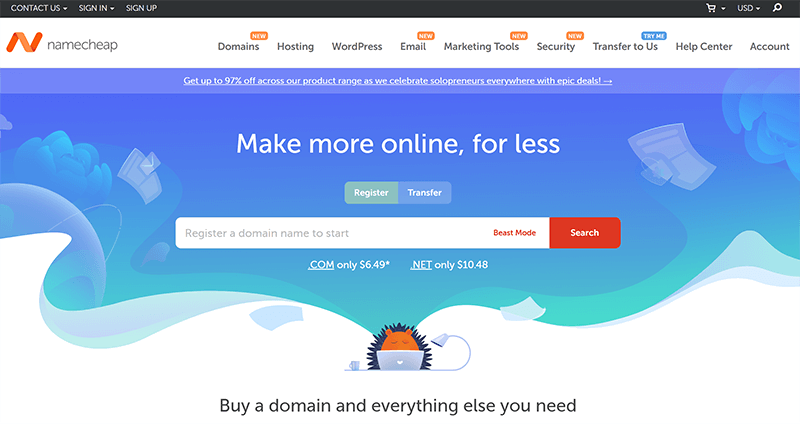
La imagen anterior muestra la interfaz principal del registrador de dominios Namecheap. En el cuadro de búsqueda para registrar un dominio en la página, ingresa el nombre del dominio que has planeado, y haz clic en el botón "Search" a la derecha del cuadro de entrada para acceder a la página de resultados de la búsqueda del dominio.
Segundo paso para consultar y registrar un dominio: completa el registro o utiliza una alternativa
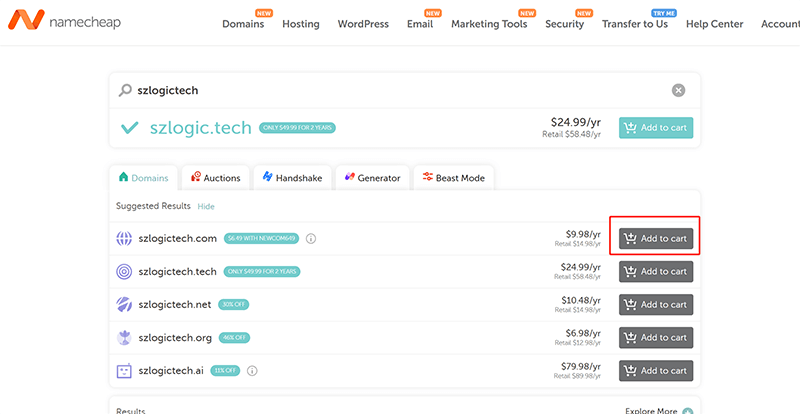
En la página de resultados de la consulta del dominio, si aún hay sufijos disponibles para registrar, haz clic en el botón "Add to Cart" a la derecha del dominio correspondiente (como se muestra en el cuadro rojo de la imagen). Luego, el sistema te llevará a la página de pago para registrar el dominio. Completa el proceso de pago siguiendo las indicaciones de la página y habrás registrado el dominio con éxito. Si los resultados muestran que todos los sufijos están agotados, será necesario ajustar la ortografía del dominio, probar diferentes sufijos o utilizar alternativas relacionadas con la marca, hasta encontrar un dominio adecuado. Además, es importante señalar que al seleccionar el período de registro, generalmente puedes elegir entre 1 y 5 años, pero se recomienda registrar al menos 2 años para mejorar la compatibilidad con SEO. Un período de registro corto suele ser visto por los motores de búsqueda como una característica común de sitios web de baja calidad o de prácticas ilegales, lo que puede afectar la autoridad y la confiabilidad del sitio. Por lo tanto, un período de registro más largo no solo ayuda a mejorar la credibilidad del sitio web en los motores de búsqueda, sino que también reduce la molestia de tener que renovar frecuentemente, asegurando la estabilidad a largo plazo del sitio web de comercio exterior.
2、Seleccionar un servidor adecuado para sitios web de comercio exterior con WordPress

En el proceso de construcción de un sitio web de comercio exterior en WordPress, la elección del servidor es crucial, ya que afecta directamente la velocidad de acceso, la estabilidad, la seguridad y la experiencia de acceso de los usuarios globales. Un servidor eficiente puede garantizar que tu sitio web de comercio exterior responda rápidamente, mejorar la tasa de retención de clientes y mejorar los indicadores clave de SEO de las páginas principales (Core Web Vitals). Entonces, ¿cómo elegir correctamente un servidor adecuado para un sitio web de comercio exterior en WordPress y cuál es el proceso de compra de servidores? El autor ha recopilado las especificaciones de varias marcas de servidores comúnmente utilizadas para sitios de WordPress de comercio exterior en la siguiente tabla. Los lectores pueden elegir según la orientación de su propio sitio web de WordPress. Al realizar la compra, pueden tomar como ejemplo a Bluehost y seguir los pasos específicos para completar el proceso de compra del servidor.
(1) Tabla comparativa de marcas recomendadas de servidores para WordPress
| Proveedor de servidores | Tipo recomendado | Beneficios clave |
| Bluehost | Alojamiento compartido / VPS | Alojamiento WordPress recomendado oficialmente, fácil de usar y económico. |
| terreno del sitio | Alojamiento compartido / VPS | Servidores de alta velocidad, compatibilidad con CDN, recomendado para el mercado europeo |
| líder vu | Servidor privado virtual (VPS) | Bajo costo, alto rendimiento, expansión flexible |
(2) Proceso de compra de servidores
Primer paso: visita el sitio web de Bluehost y selecciona el tipo de producto del servidor

Después de acceder al sitio web oficial de Bluehost (https://www.bluehost.hk/), en la barra de navegación de la página de inicio de Bluehost, como se muestra en el cuadro rojo en la imagen anterior, selecciona el producto de “Alojamiento web en la nube” para ingresar a la página de selección del paquete de servidor WordPress, y continúa con los pasos siguientes.
Segundo paso: elige el paquete de servidor de WordPress de Bluehost

Como se muestra en la imagen anterior, en la página de selección del paquete de servidor de WordPress, desplázate hacia abajo hasta la sección "Selecciona tu paquete". Entre las varias opciones de paquetes que ofrece Bluehost, encuentra y selecciona el paquete de servidor VPS que se ajuste a tus necesidades. Haz clic en el botón "Seleccionar este plan" dentro del paquete elegido y luego el sistema te llevará al siguiente paso del proceso de compra para continuar con la adquisición del servidor.
Tercer paso: opciones de dominio
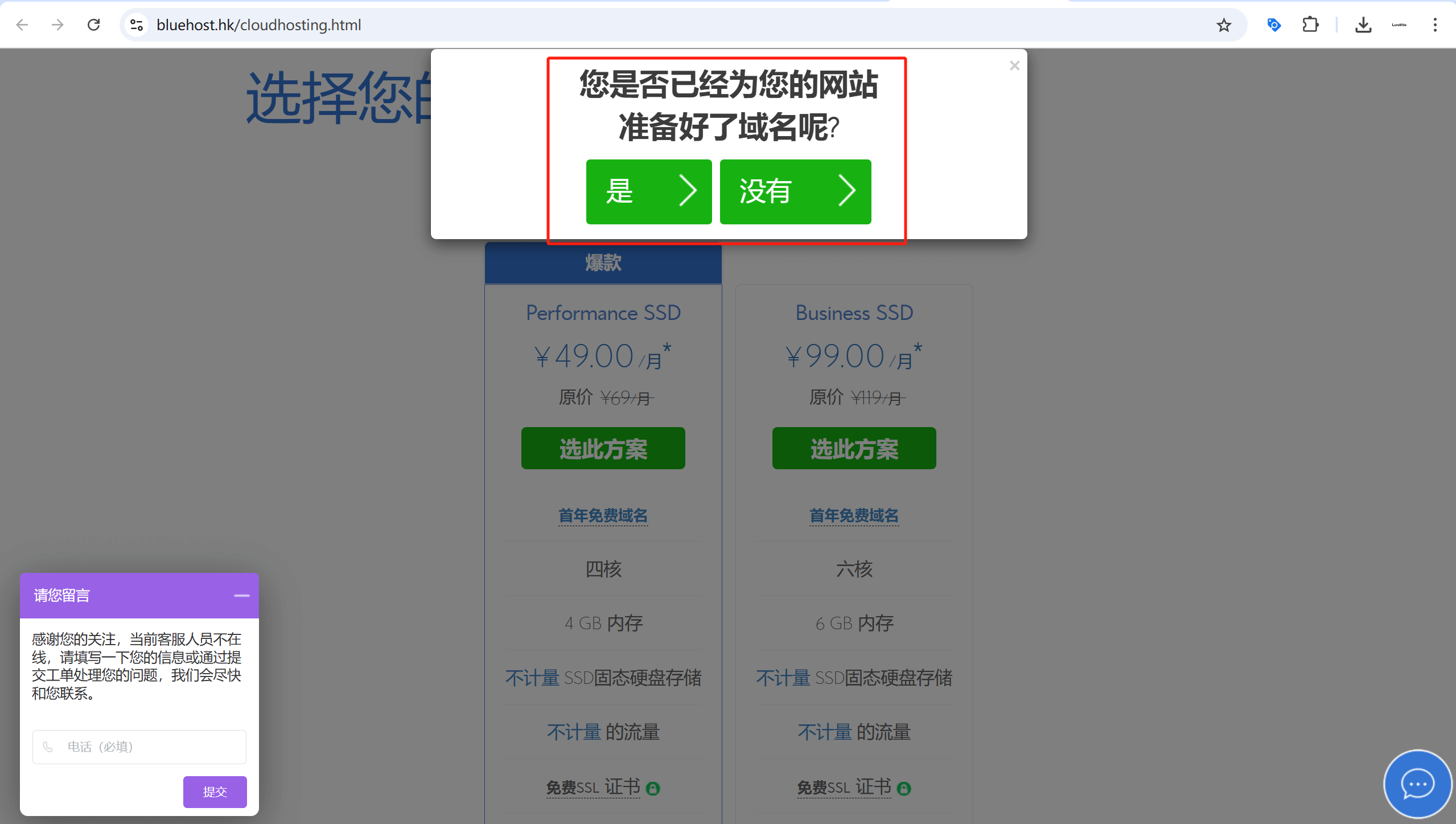
Como se muestra en la imagen anterior, al seleccionar el VPS de Bluehost y definir el paquete del servidor, después de hacer clic en "Seleccionar este plan", aparecerá una ventana emergente con opciones de dominio. Esto se debe a que Bluehost no solo ofrece servicios de alojamiento de WordPress, sino que también es un registrador de dominios. Esta estrategia tiene como objetivo aumentar la cantidad de registros de dominios mientras los usuarios compran el servicio VPS, siendo una técnica de ventas cruzadas. Si ya has registrado un dominio, selecciona el botón "Sí" para ingresar la ventana de entrada de dominio; si aún no tienes un dominio, haz clic en el botón "No", y serás redirigido a la página de registro de dominios de Bluehost, donde podrás registrar el dominio antes de comprar el servidor.
Cuarto paso: ingresar el dominio
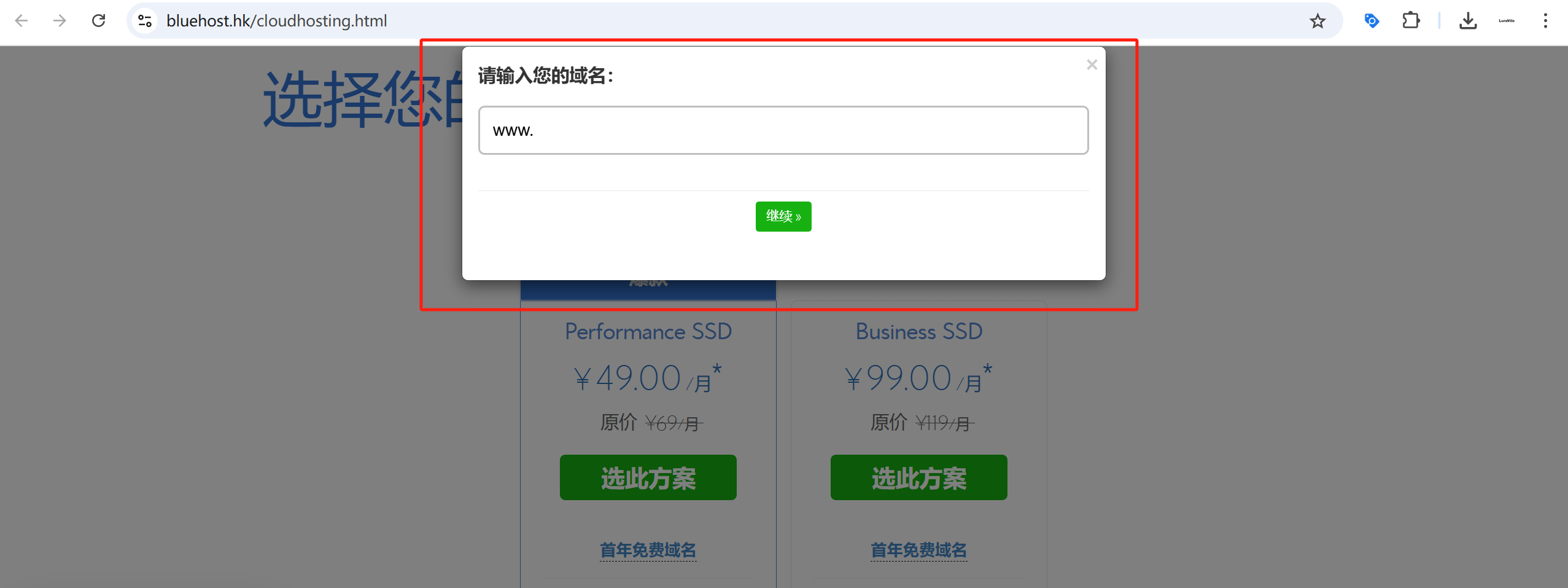
Si ya has registrado un dominio en GoDaddy o Namecheap, no es necesario registrarlo nuevamente en Bluehost. Así que, en el paso anterior, cuando Bluehost te pregunta "¿Ya tienes un dominio para tu sitio web?", selecciona el botón "Sí". Luego, aparecerá un cuadro de entrada para el dominio (como se muestra en la imagen anterior). Ingresa el dominio registrado y haz clic en el botón "Continuar", lo que te llevará a la página del carrito de compras para completar el proceso de compra.
Quinto paso: crea una cuenta en el carrito de Bluehost y completa el pago
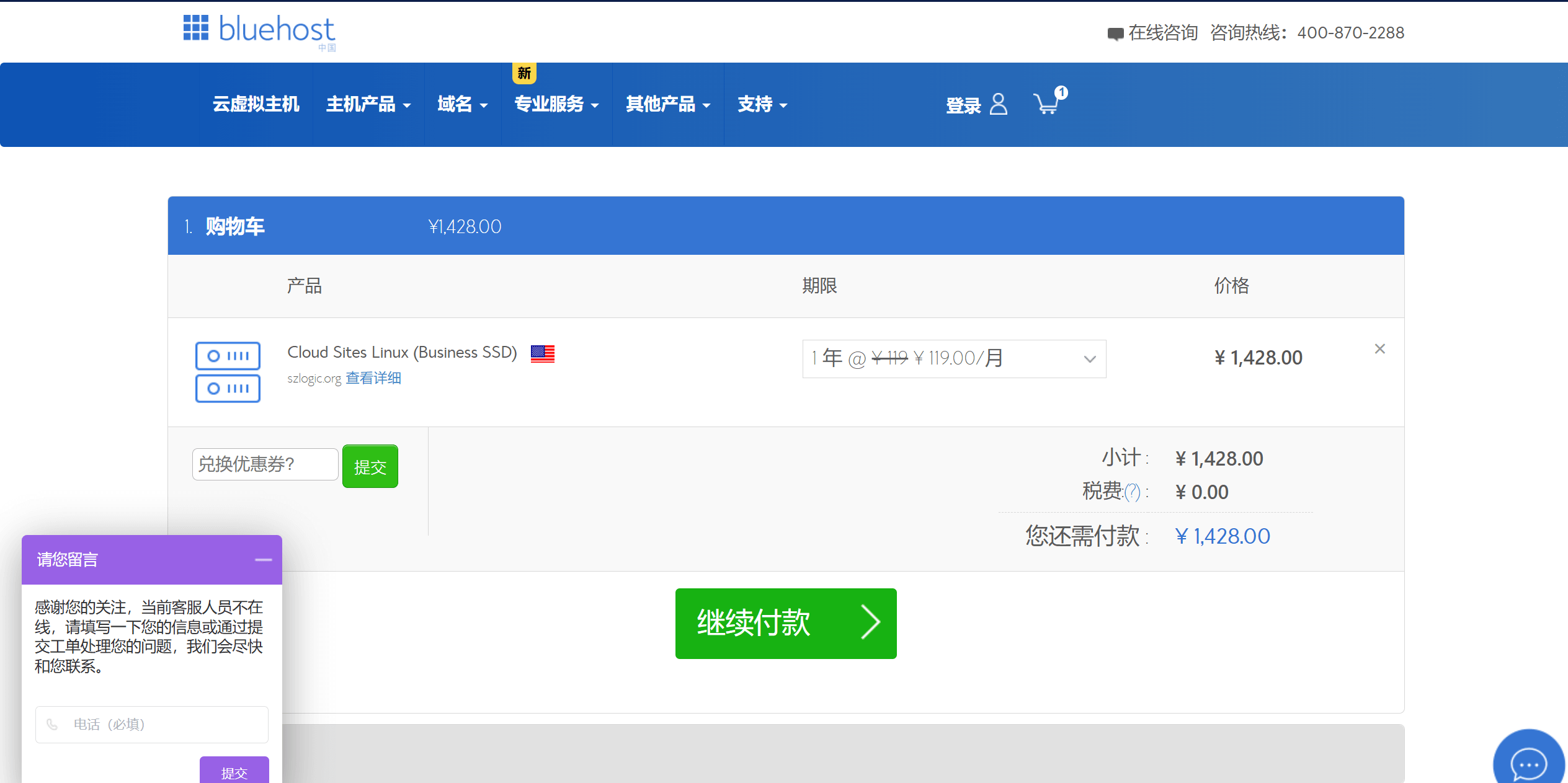
En la página del carrito de compras de Bluehost, como se muestra en la imagen anterior, haz clic en el botón "Continuar con el pago" para acceder a la página de registro de usuario de Bluehost. En el formulario de la página de registro de usuario, sigue las indicaciones y guías del sistema para completar el registro de usuario en Bluehost. Una vez creado el cuenta de usuario en Bluehost, podrás elegir el método de pago con tarjeta de crédito, PayPal o Alipay, para finalizar la compra del servidor de alojamiento para el sitio web de comercio exterior de WordPress.
dos、Desplegar el programa WordPress.org

Una vez que el entorno de WordPress esté listo para funcionar, utilizar el panel de Linux para desplegar el programa principal de WordPress.org es una forma eficiente y conveniente. En un entorno de servidor Linux, la instalación de WordPress no solo permite realizar rápidamente el despliegue del programa central del sitio web, sino que también crea de manera sincronizada la base de datos MySQL, lo que proporciona un soporte estable para el almacenamiento de datos del sitio web de comercio exterior. Durante el proceso de despliegue, también es necesario completar la vinculación del dominio para garantizar que el sitio web sea accesible a través del dominio registrado. Además, las versiones de PHP y MySQL en el servidor deben ser compatibles con WordPress para asegurar el funcionamiento estable del programa. Los paneles más comunes en servidores Linux son cPanel o Baota Panel, los cuales son paneles visuales que no solo simplifican todo el proceso de instalación y configuración de WordPress, sino que también proporcionan funciones clave como la gestión de bases de datos, la implementación de certificados SSL y la configuración de permisos de archivos, lo que facilita a los usuarios novatos comenzar rápidamente. En el siguiente contenido, el blogueros explicará en detalle cómo utilizar el panel de Linux para instalar y configurar WordPress.org, ayudándote a completar con éxito la construcción de tu sitio web de comercio exterior.
1、Buscar y ejecutar la instalación de WordPress.org con un solo clic
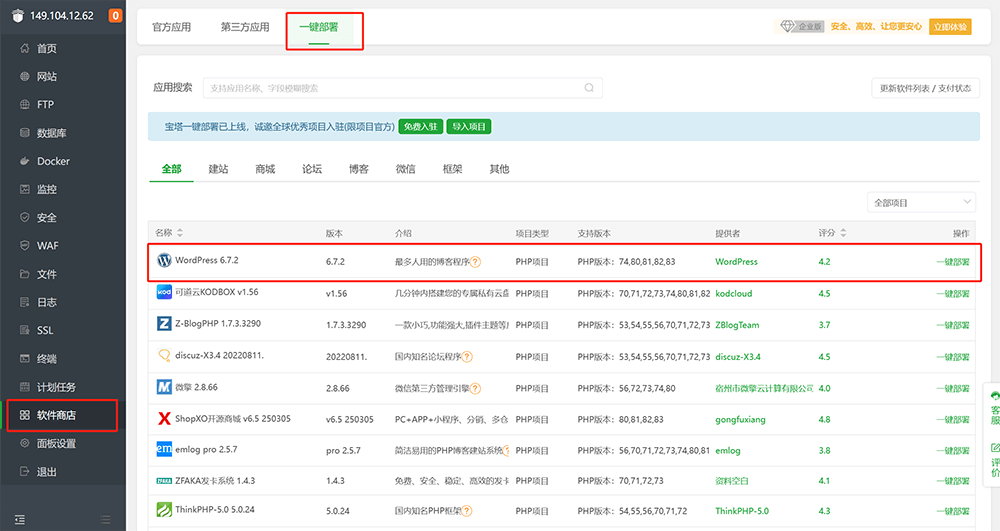
En la interfaz de "Tienda de software" del panel BT (Panel de BaoTa), sigue la ruta indicada en el cuadro rojo de la imagen para encontrar la opción de WordPress. Luego, haz clic en el botón "Despliegue con un solo clic" a la derecha, y el sistema ejecutará el proceso de configuración e instalación de WordPress para realizar un despliegue rápido.
2、Ingresar el dominio para el sitio web de comercio exterior con WordPress y crear la base de datos
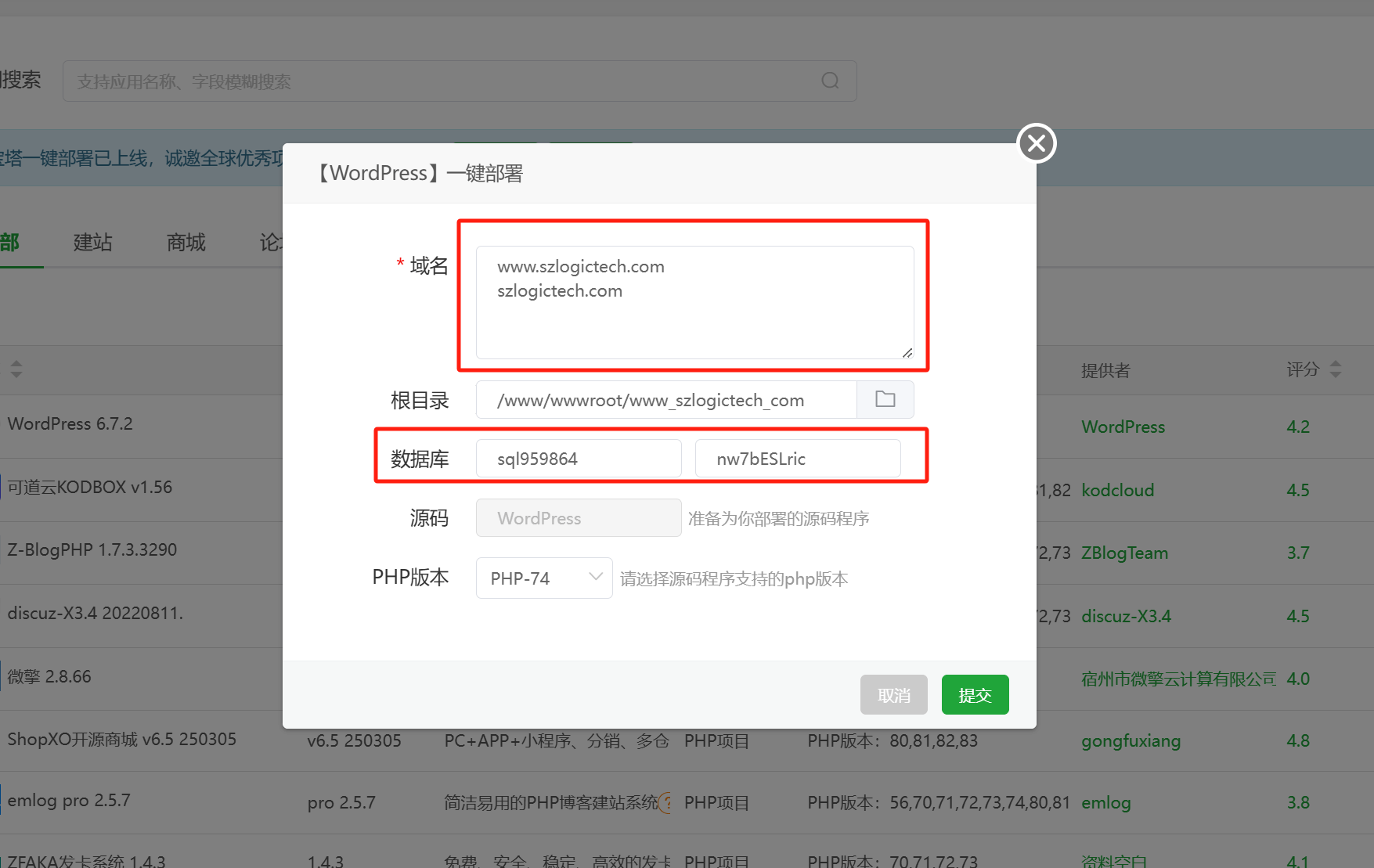
Al hacer clic en el botón de "Despliegue con un solo clic" del programa de WordPress, el panel BT (Baota Panel) mostrará una ventana de configuración de WordPress para establecer la información básica del sitio web. En el campo de "Dominio" (como se muestra en el cuadro rojo de la imagen de arriba), es necesario ingresar el dominio principal del sitio web de comercio exterior, incluyendo tanto la versión con "www" como la versión sin "www", para garantizar que el sitio pueda ser resuelto y accedido correctamente. Además, el nombre de usuario y la contraseña de la base de datos son elementos clave que deben configurarse. Esta información se puede configurar de forma personalizada, pero si no estás familiarizado con las normas para crear usuarios y contraseñas de bases de datos MySQL, se recomienda usar la contraseña segura generada automáticamente por el sistema para reducir el riesgo de errores en la configuración. Es importante tener especial cuidado en este punto: el nombre de usuario y la contraseña de la base de datos deben ser guardados de manera segura, ya que se necesitarán más adelante durante el proceso de configuración de WordPress.
Además de las opciones marcadas por el autor, los parámetros "Versión de PHP" y "Directorio raíz" que no están indicados en la imagen también son importantes para la implementación de WordPress. El sistema seleccionará automáticamente la versión de PHP adecuada según el entorno del servidor. Si el sistema Linux no tiene instaladas varias versiones de PHP, se recomienda mantener la selección predeterminada para garantizar la compatibilidad y estabilidad de WordPress. En cuanto al "Directorio raíz", que es el directorio web del servidor Linux, por defecto WordPress se implementará en el directorio wwwroot, que es la ruta estándar para almacenar sitios web. Generalmente, no es necesario modificarlo para evitar errores de acceso o permisos. Una vez configurado todo, haz clic en el botón "Enviar", y el panel BT ejecutará automáticamente el programa de instalación de WordPress y desplegará los archivos en el directorio especificado.
3、Pasos de configuración después de descargar el paquete de instalación de WordPress.org
(1) Paso de configuración de WordPress 1: Iniciar el proceso de configuración de WordPress
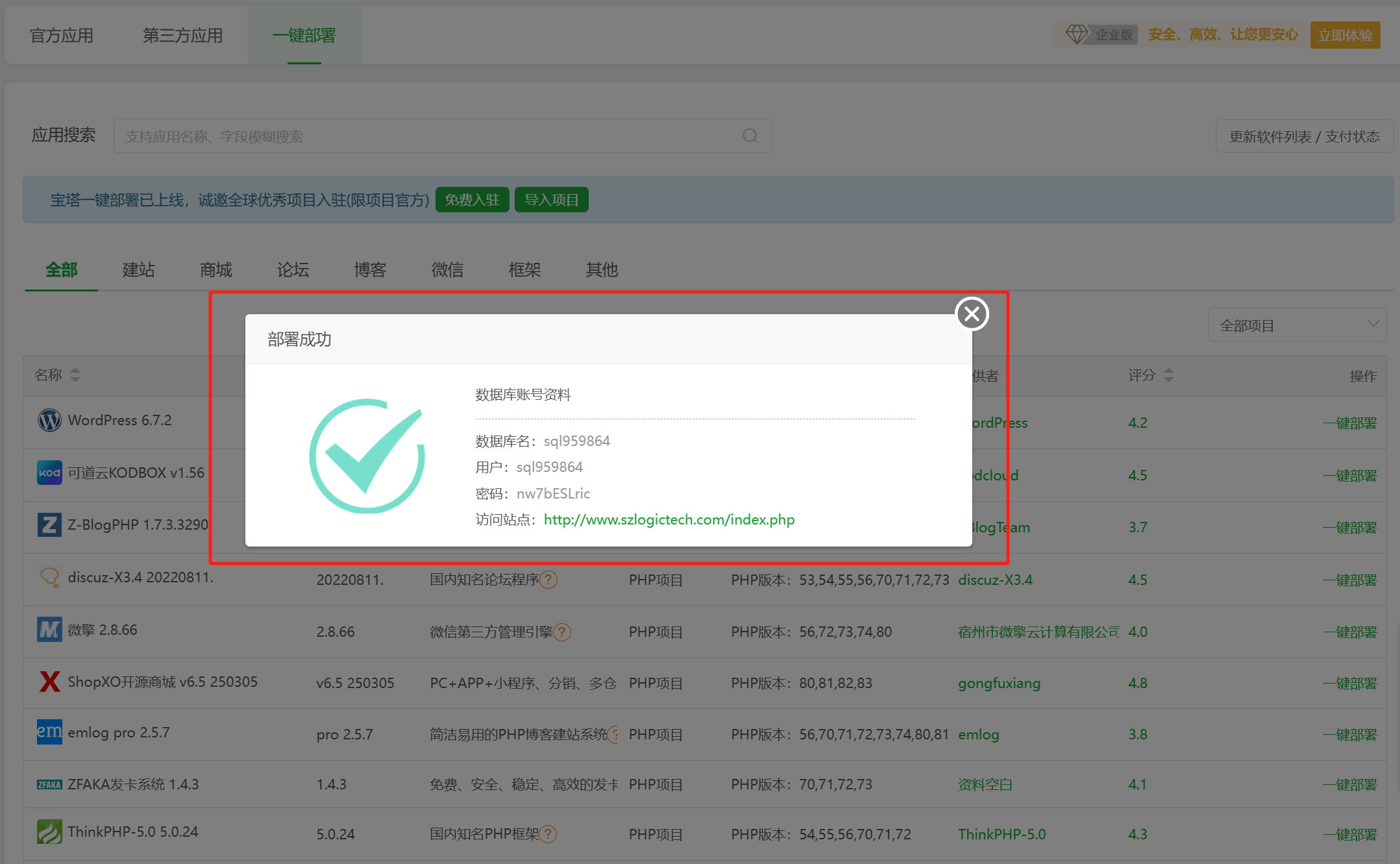
Después de que el sistema Linux haya completado la descarga del paquete de instalación de WordPress, el panel BT mostrará una ventana emergente de "Implementación exitosa", como se muestra en la imagen anterior. Haz clic en el enlace "Acceder al sitio" en la parte inferior de la ventana para ingresar al proceso de configuración de WordPress, como se describe a continuación.
(2) Paso de configuración de WordPress 2: Comenzar a configurar WordPress
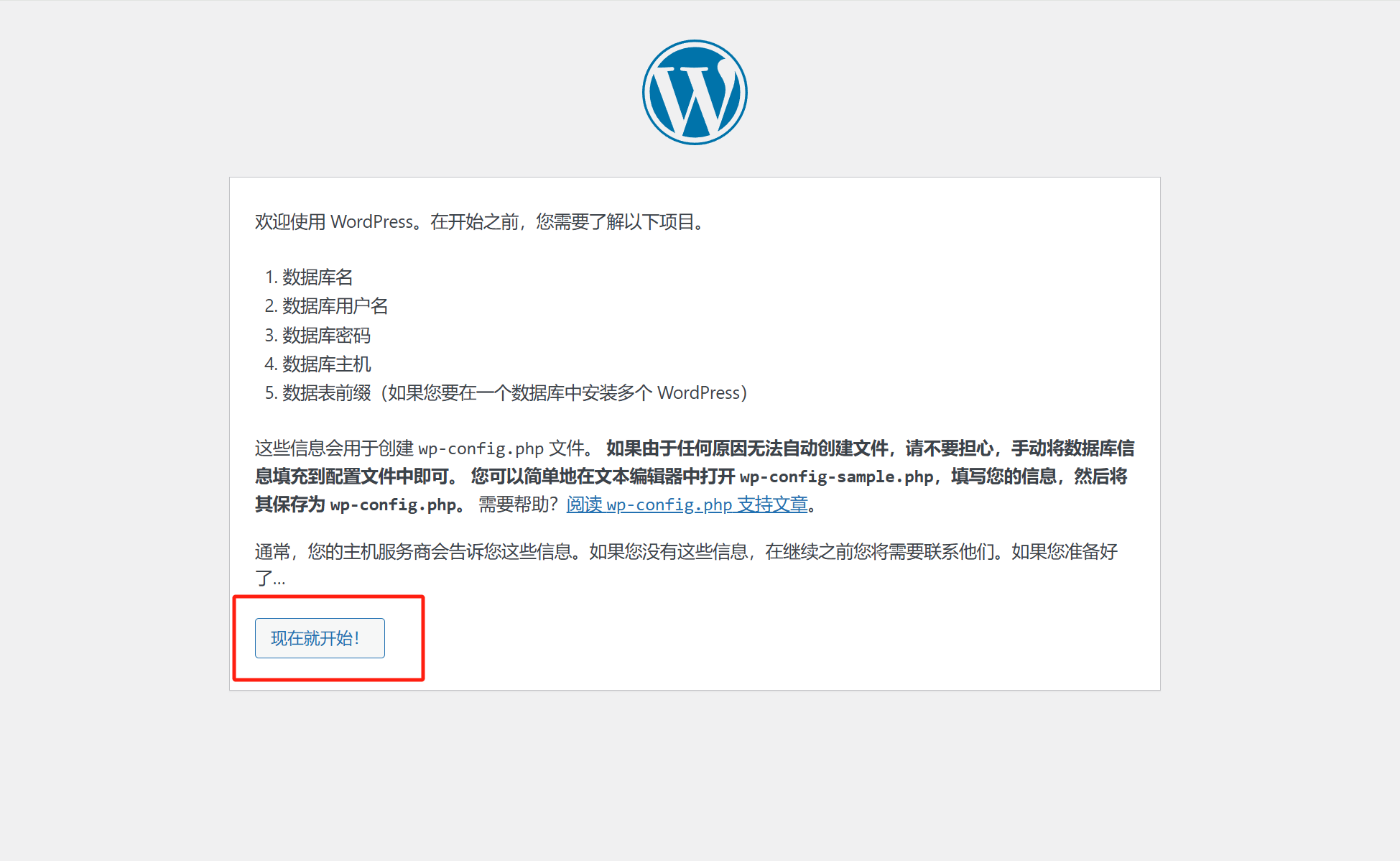
Al ingresar al primer panel de configuración de WordPress, que es la página de declaración de configuración de WordPress como se muestra en la imagen anterior, haz clic en el botón "¡Comencemos ahora!" que está marcado con un cuadro rojo para continuar con el siguiente paso de configuración.
(3) Paso de configuración de WordPress 3: Configuración de la base de datos

Como se muestra en la imagen anterior, en este paso, se debe completar correctamente el nombre de la base de datos, el nombre de usuario y la contraseña. Copia y pega la información de usuario y contraseña de la base de datos que guardaste previamente en el paso "Rellenar el dominio para el sitio web de comercio exterior de WordPress y crear la base de datos" en los campos correspondientes (el nombre de la base de datos y el nombre de usuario son los mismos). El "host de la base de datos" no necesita ser modificado y puede dejarse como está. La última opción es el "prefijo de las tablas", que es el nombre del encabezado de la base de datos; se recomienda establecer un prefijo personalizado, ya que cifrar el prefijo de la tabla ayuda a prevenir ataques de fuerza bruta. Después de completar los campos, haz clic en el botón "Enviar" para finalizar este paso y continuar con la configuración siguiente.
(4) Paso de configuración de WordPress 4: Ejecutar el programa de instalación de WordPress
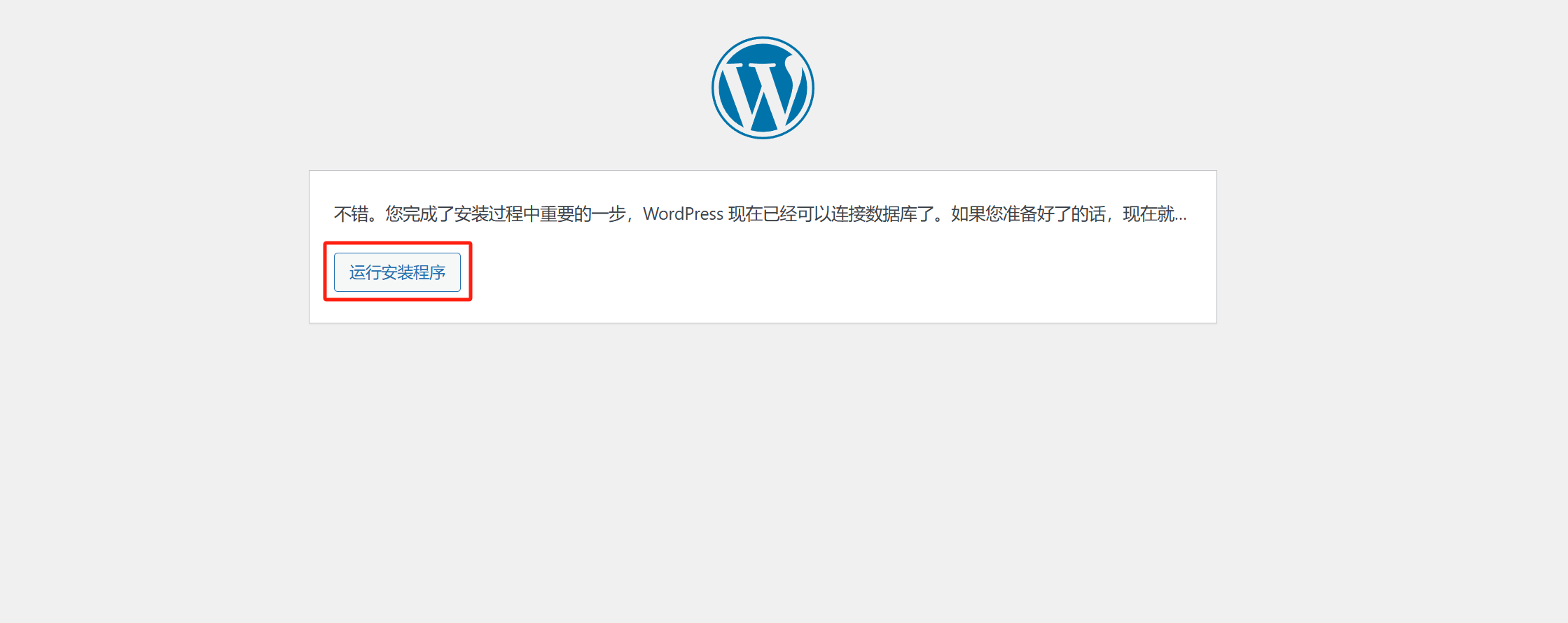
Después de enviar correctamente la información de acceso a la base de datos y hacer clic en "Enviar", el sistema verificará las credenciales de la base de datos. Cuando la información de la base de datos pase la verificación, el proceso de instalación de WordPress mostrará el mensaje de confirmación "Bien hecho, ha completado un paso importante en el proceso de instalación…", como se muestra en la imagen anterior. Esto indica que la información de la base de datos es correcta y que WordPress se ha conectado correctamente a la base de datos. Ahora solo debes hacer clic en el botón "Ejecutar el instalador" para continuar con el siguiente paso y completar la configuración inicial de WordPress, rellenando la información básica del sitio y creando la cuenta de administrador.
(5) Paso de configuración de WordPress 5: Rellenar la información básica del sitio y crear la cuenta de administrador
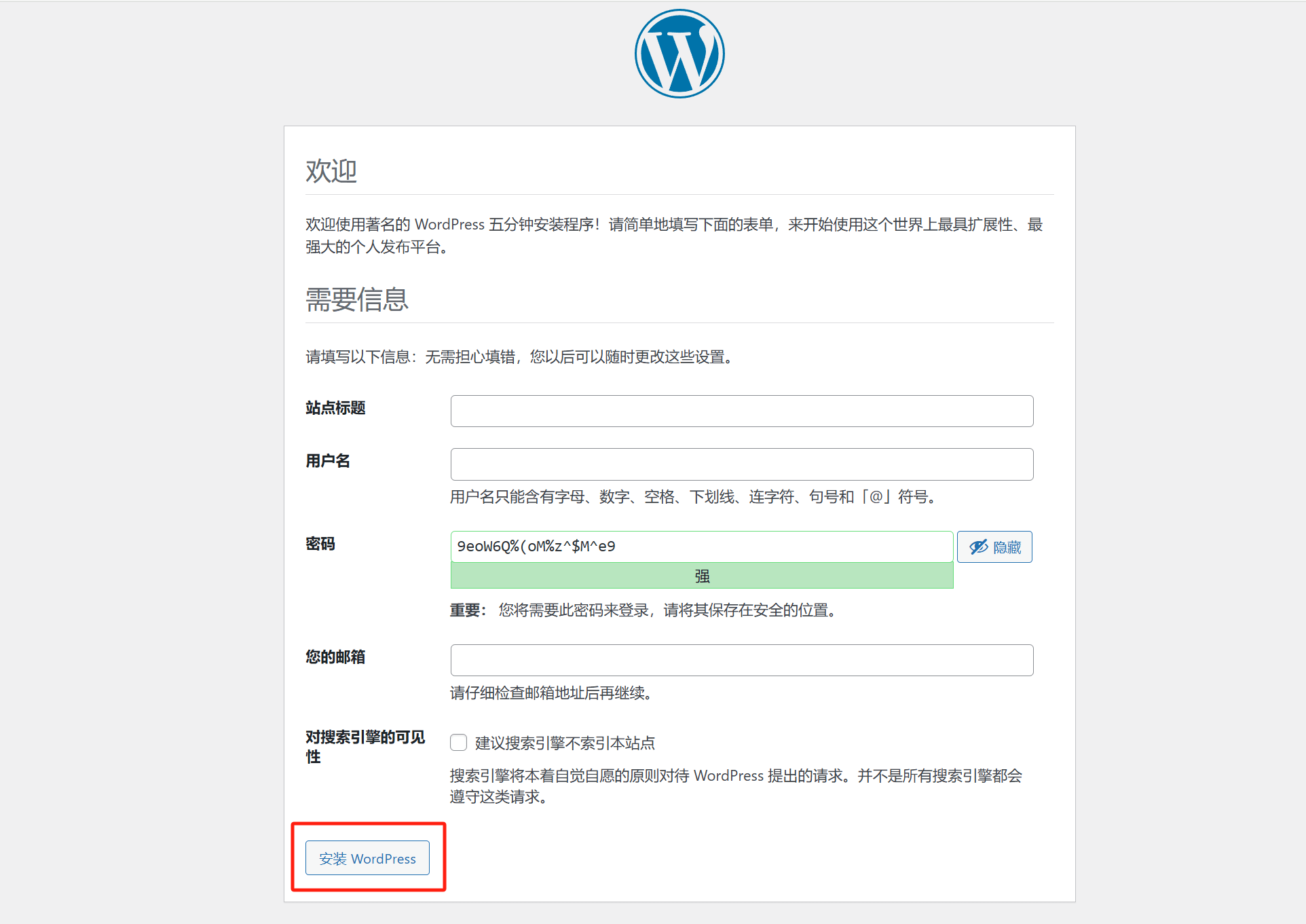
En el proceso de instalación de WordPress, al llegar a la página para rellenar la información básica del sitio y crear la cuenta de administrador, debes completar los siguientes pasos clave para garantizar que el sitio funcione correctamente y tenga permisos de gestión. Primero, en el campo "Título del sitio", ingresa el nombre del sitio, que generalmente representa el nombre de la marca o negocio, y que se podrá modificar más tarde en la configuración de WordPress. Luego, en el campo "Nombre de usuario", crea una cuenta de administrador, se recomienda usar un nombre único y fácil de recordar, evitando nombres comunes como "admin" para mejorar la seguridad. En el campo "Contraseña", el sistema generará por defecto una contraseña aleatoria con un alto nivel de seguridad (como se muestra en el cuadro verde de la imagen). Si prefieres usar una contraseña personalizada, puedes escribirla manualmente, pero se recomienda establecer una contraseña fuerte y guardarla de manera segura para evitar perder acceso a la cuenta de administrador.
A continuación, en la opción "Su correo electrónico", ingresa una dirección de correo electrónico válida, que se utilizará para recibir notificaciones del sistema y para recuperar la contraseña. Si en el futuro necesitas restablecer la contraseña o recibir información importante del sitio, este correo electrónico será crucial, por lo que debes asegurarte de ingresar una dirección de correo electrónico correcta y de uso frecuente. En la parte inferior de la página también hay una opción llamada "Visibilidad para los motores de búsqueda". Si marcas esta opción, puedes evitar que los motores de búsqueda indexen el contenido del sitio, lo cual es útil si el sitio aún está en desarrollo. Si deseas que el sitio sea indexado por los motores de búsqueda y reciba tráfico una vez esté en línea, asegúrate de no marcar esta opción. Después de completar toda la información, haz clic en el botón "Instalar WordPress" en la parte inferior de la página (como se muestra en el cuadro rojo en la imagen), y el sistema creará automáticamente el sitio web y completará el proceso de instalación final. Después de unos segundos, el sitio web de WordPress se instalará con éxito y podrás acceder al panel de administración para configurar y publicar contenido.
(6) Completar la implementación de WordPress e iniciar sesión en el panel de administración de WordPress
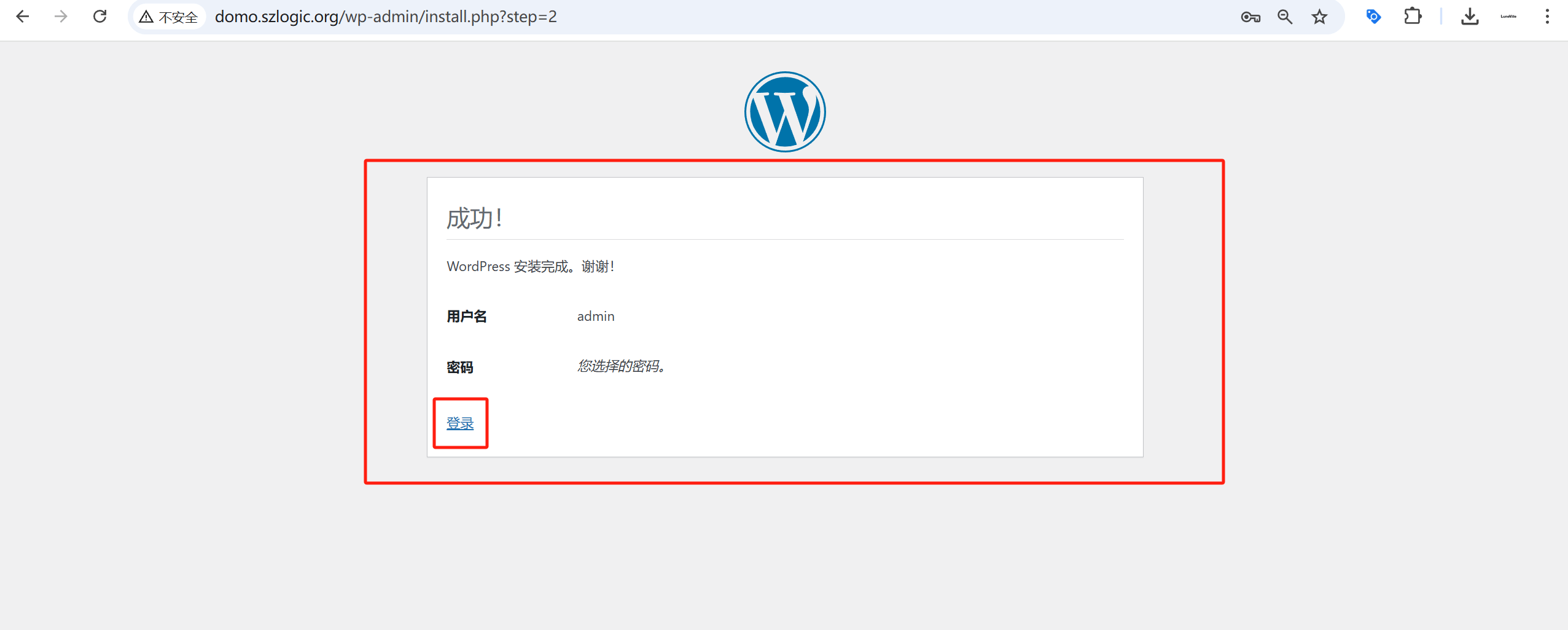
Una vez que todos los pasos de instalación y configuración se hayan completado correctamente, WordPress mostrará una página de mensaje de "¡Éxito!", como se muestra en la imagen anterior. Esto significa que la implementación del sitio web de WordPress se ha completado con éxito, con pasos clave como la conexión de la base de datos, la configuración de la información del sitio y la creación de la cuenta de administrador ejecutados correctamente. En esta página, el sistema mostrará el nombre de usuario del administrador, pero no mostrará la contraseña directamente. Por lo tanto, asegúrate de haber registrado adecuadamente la contraseña del administrador establecida anteriormente para poder acceder más adelante. Para acceder al panel de administración de WordPress, solo debes hacer clic en el botón "Iniciar sesión" (como se indica en el cuadro rojo de la imagen). Luego, el sistema redirigirá a la página de inicio de sesión de WordPress, donde deberás ingresar la cuenta de administrador y la contraseña recién creadas, lo que te permitirá acceder al WordPress Dashboard (tablero de control) del sitio. Desde allí, podrás comenzar a instalar el tema para personalizar el aspecto del sitio, publicar contenido, instalar complementos y realizar diversas configuraciones de optimización. Con esto, la instalación básica de WordPress habrá concluido satisfactoriamente, y a partir de aquí podrás continuar mejorando el contenido y las funcionalidades del sitio según tus necesidades, creando un sitio web profesional que cumpla con los requisitos del negocio de comercio exterior.
tres、Instalar el tema de WordPress
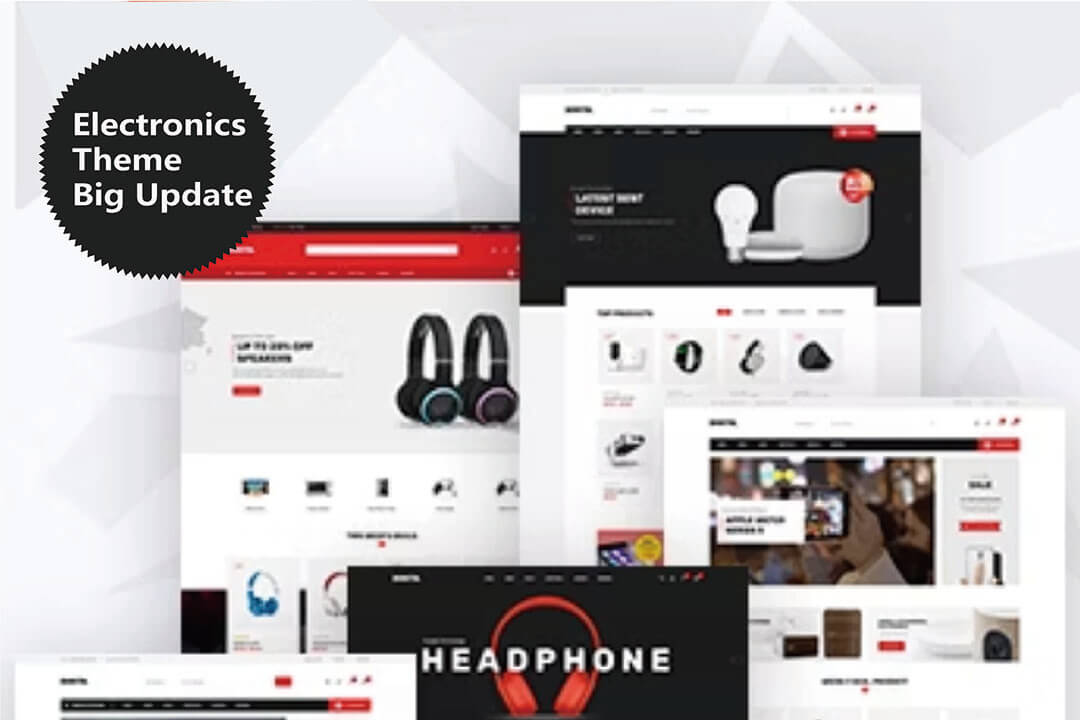
1、Instalar un tema en el directorio de temas de WordPress
(1) Entrada al directorio de temas de WordPress
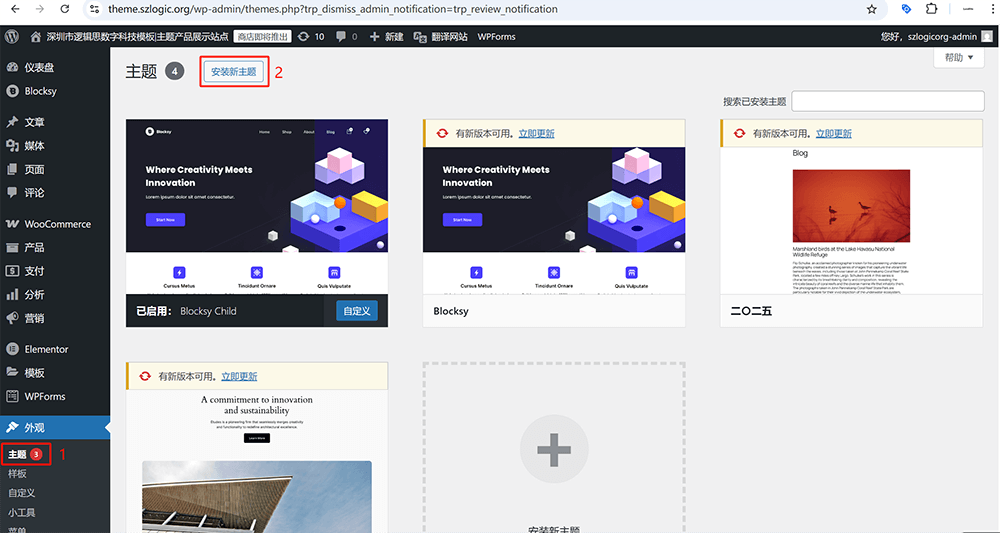
Los lectores pueden seguir el orden mostrado en el cuadro rojo de la imagen anterior, haciendo clic en los enlaces y botones correspondientes para acceder al directorio de temas de WordPress y seleccionar el tema necesario para el sitio web de comercio exterior.
(2) Seleccionar e instalar el tema de WordPress
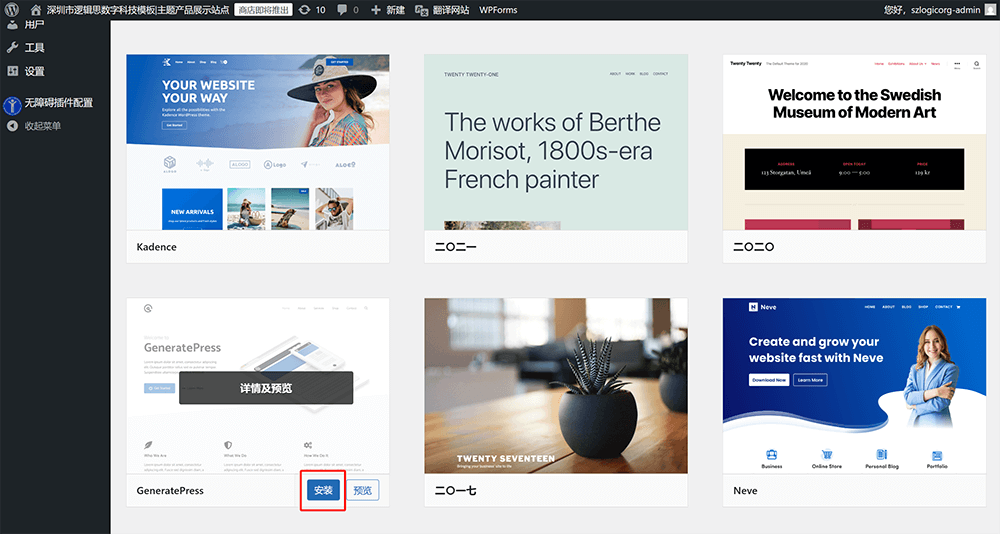
El directorio de temas de WordPress ofrece una amplia variedad de temas para empresas de comercio exterior, permitiéndoles elegir el tema adecuado según su imagen de marca, necesidades comerciales y estándares de experiencia de usuario. Una vez en el directorio de temas, las empresas pueden buscar, filtrar y navegar por categorías para encontrar temas que se ajusten a las características de su industria y sus preferencias de diseño. Cada tema tiene una función de vista previa, lo que permite a las empresas ver su diseño, colores, tipografía y efectos interactivos antes de instalarlo, asegurándose de que cumpla con el estilo general del sitio web y sus necesidades funcionales. Después de la vista previa, si un tema cumple con las expectativas de la empresa, basta con hacer clic en el botón “Instalar” marcado en el cuadro rojo para proceder con la instalación.
(3) Activar el tema de WordPress
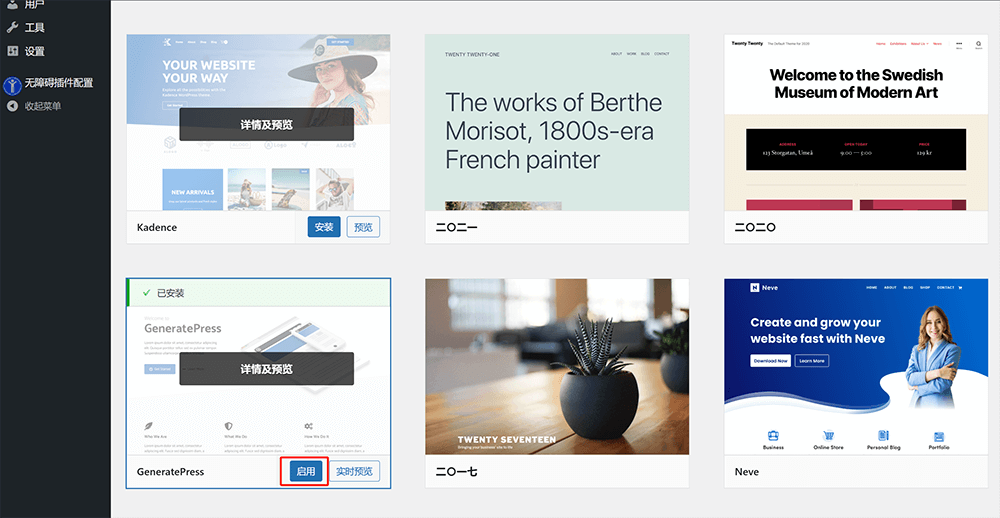
Una vez que el tema seleccionado se haya instalado correctamente, su estado en el directorio de temas de WordPress cambiará, y el botón “Instalar” se convertirá en el botón “Activar”, indicando que el tema está listo para ser aplicado al sitio web. En este momento, el lector solo tiene que hacer clic en el botón “Activar”, y WordPress actualizará automáticamente el sitio con el nuevo tema, cambiando el diseño general, la disposición y los elementos visuales de todas las páginas. Después de activar el tema, el usuario puede ir a la vista previa del sitio en el frontend para ver cómo se aplica el tema y asegurarse de que coincida con el contenido del sitio y mantenga una buena experiencia de usuario. Si se encuentran detalles que necesitan ajustes, WordPress ofrece potentes funciones de personalización a través del menú “Apariencia” > “Personalizar”, permitiendo a los usuarios optimizar aún más el tema, como modificar el esquema de colores, el estilo de fuente, la estructura de navegación e incluso ajustar el diseño de la página de inicio para cumplir con las necesidades de la marca o del negocio.
2、Subir e instalar temas comerciales de terceros
Los lectores con experiencia en la creación de sitios web de comercio exterior en WordPress saben que, en la mayoría de los casos, si se utiliza la opción de plantillas para desarrollar un sitio de comercio exterior, no se seleccionará un tema directamente del directorio de temas de WordPress. Esto se debe a que la mayoría de los temas en el directorio de temas están diseñados para ser ligeros y adecuados para el desarrollo posterior, centrándose más en la estructura y el diseño básico, en lugar de ofrecer aplicaciones ricas en el sector y estilos preestablecidos. Por lo tanto, si se desea importar un demo con un solo clic y aplicarlo directamente a un escenario comercial, generalmente se optará por un tema profesional de un desarrollador externo en lugar de un tema del directorio oficial de WordPress. Cuando se utiliza un tema de terceros, debido a que estos temas generalmente no están incluidos en el directorio de temas de WordPress, no se pueden instalar directamente desde el directorio y deben ser subidos manualmente para su instalación. WordPress ofrece una función especial de "Subir tema", que permite a los usuarios cargar los archivos de tema descargados de plataformas de terceros (normalmente en un archivo .zip) para subirlos e instalarlos. A continuación, el blogger mostrará cómo subir e instalar un paquete de tema en WordPress.
(1) Paso 1 para subir e instalar un tema comercial de terceros: utilizar la función "Subir tema" de WordPress
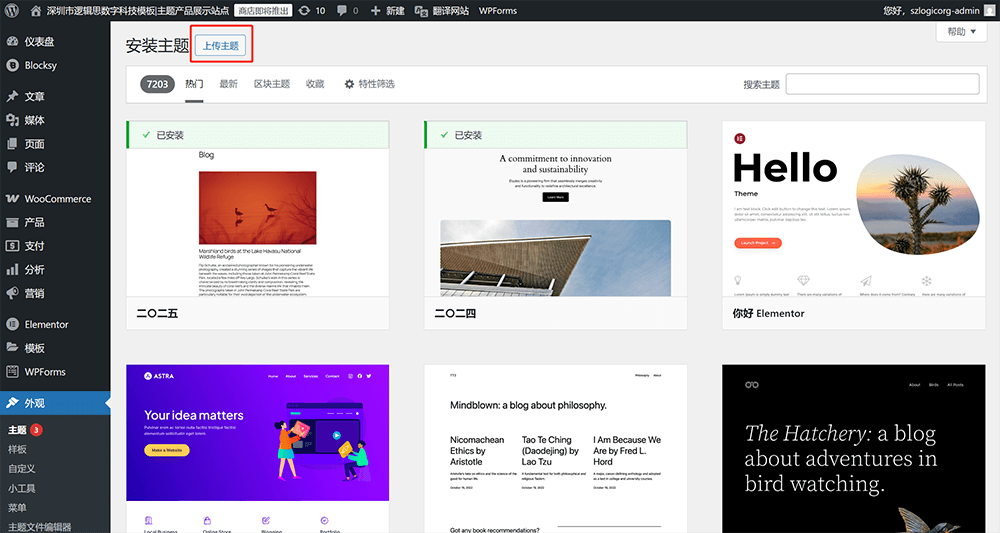
En la interfaz del directorio de temas mostrada en la imagen anterior, haga clic en el botón “Subir tema” en la parte superior del área de contenido (botón marcado en el cuadro rojo) para iniciar el proceso de carga del archivo del tema.
(2) Paso 2 para subir e instalar un tema comercial de terceros: subir los archivos de WordPress e instalar
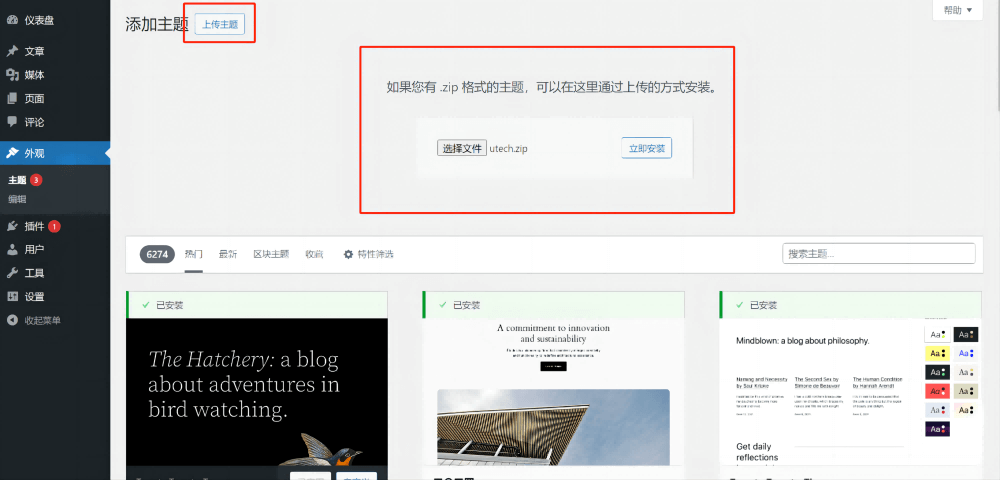
Después de seleccionar el archivo del tema de WordPress para cargar, la interfaz de operación de subida de temas de WordPress se verá como la imagen mostrada arriba. Haga clic en el botón “Instalar ahora” a la derecha, y WordPress comenzará a descomprimir e instalar el tema.
(3) Paso 3 para subir e instalar un tema comercial de terceros: activar el tema de WordPress
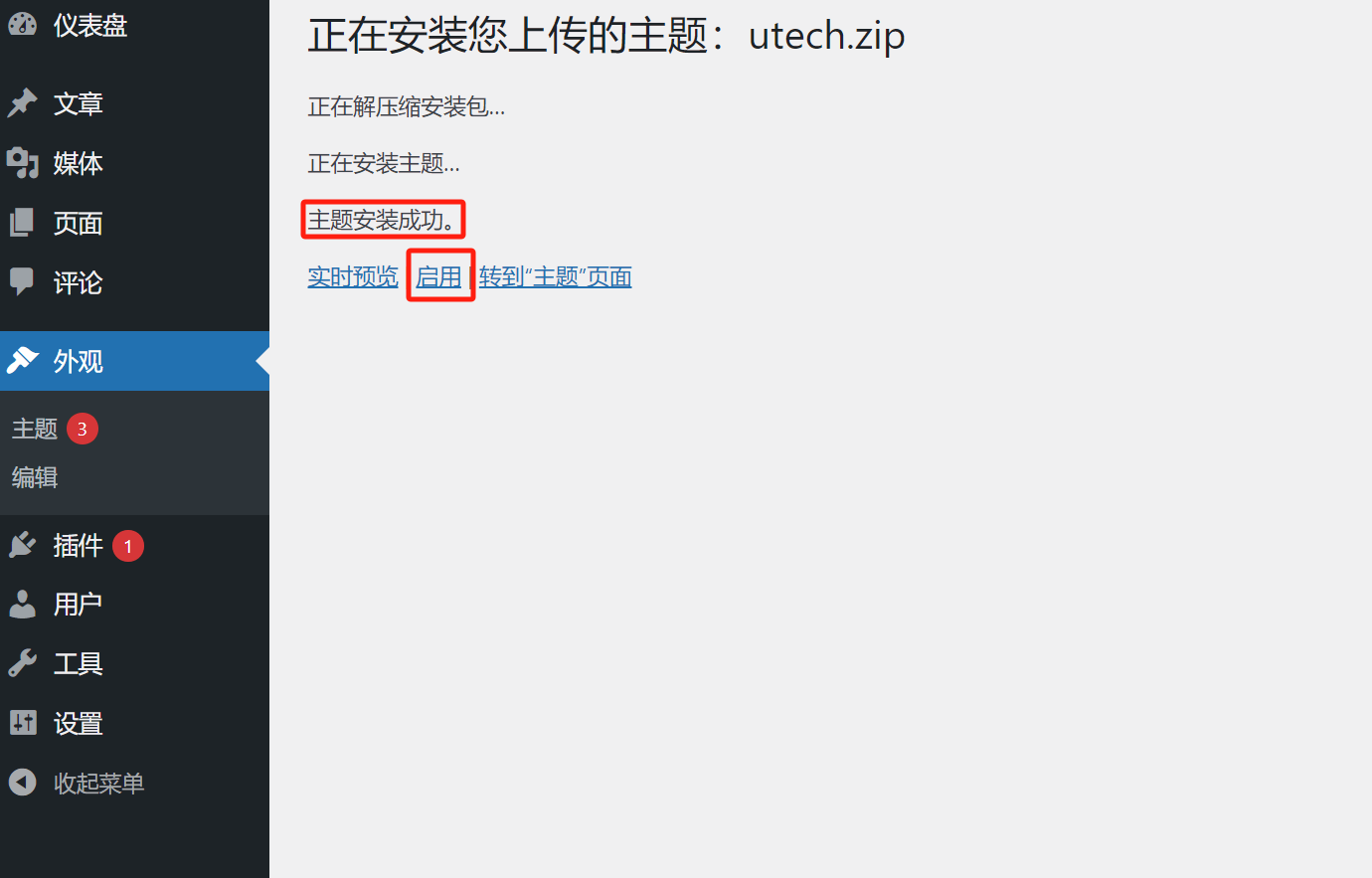
Una vez que el tema se haya instalado correctamente, como se muestra en el mensaje de retroalimentación de la imagen anterior, aparecerá un mensaje indicando "Tema instalado correctamente". Haga clic en el botón "Activar" marcado en el cuadro rojo para aplicar el nuevo tema al sitio web.
cuatro、Configuración de funciones clave en el backend de WordPress
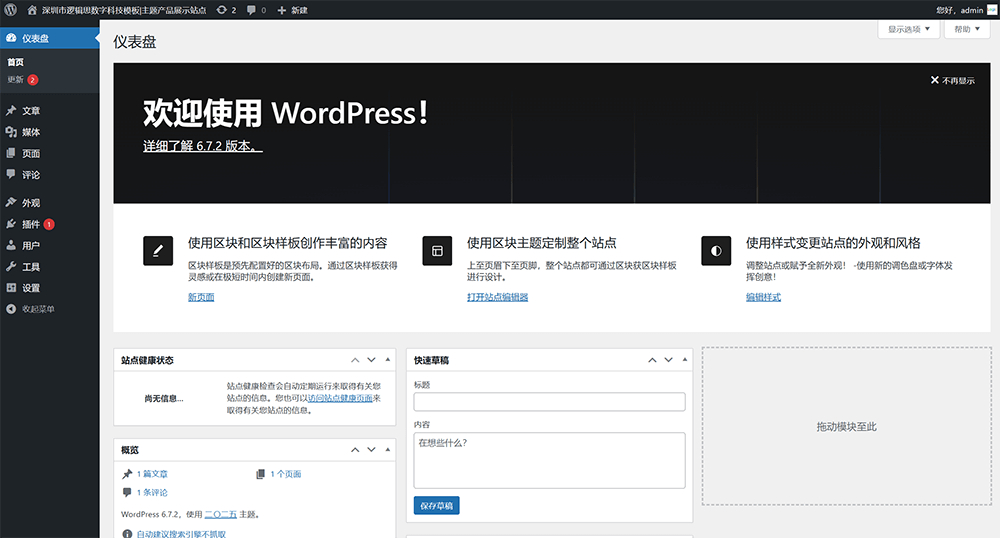
Una vez que hayas desplegado con éxito WordPress.org e instalado un tema adecuado para el sitio web de comercio exterior, también necesitamos acceder al panel de administración de WordPress para realizar la configuración inicial necesaria del sistema, asegurando así que el sitio web funcione de manera estable y aproveche todas sus funciones. El panel de administración de WordPress ofrece una amplia variedad de opciones de configuración, que abarcan la configuración del sitio, la configuración de funcionalidades, la gestión de contenido, optimización SEO, políticas de seguridad, entre otros aspectos. Hace algunos años, el bloguero escribió un artículo especializado sobre la configuración de funciones del panel de administración de WordPress titulado "Tutorial de uso del panel de administración de WordPress", en el cual se explicó detalladamente cada función del menú lateral del panel, acompañado de demostraciones completas de operaciones. Los lectores interesados pueden guardar el artículo "Tutorial de uso del panel de administración de WordPress" para leerlo cuando lo necesiten. En este artículo, el bloguero se centrará en explicar las configuraciones clave del panel de administración de WordPress, ayudando a los usuarios a dominar rápidamente los puntos de configuración esenciales para gestionar y optimizar de manera más eficiente su sitio web de comercio exterior. A continuación se presentan los elementos clave de configuración del panel de administración de WordPress:
1、Configurar o modificar el título del sitio
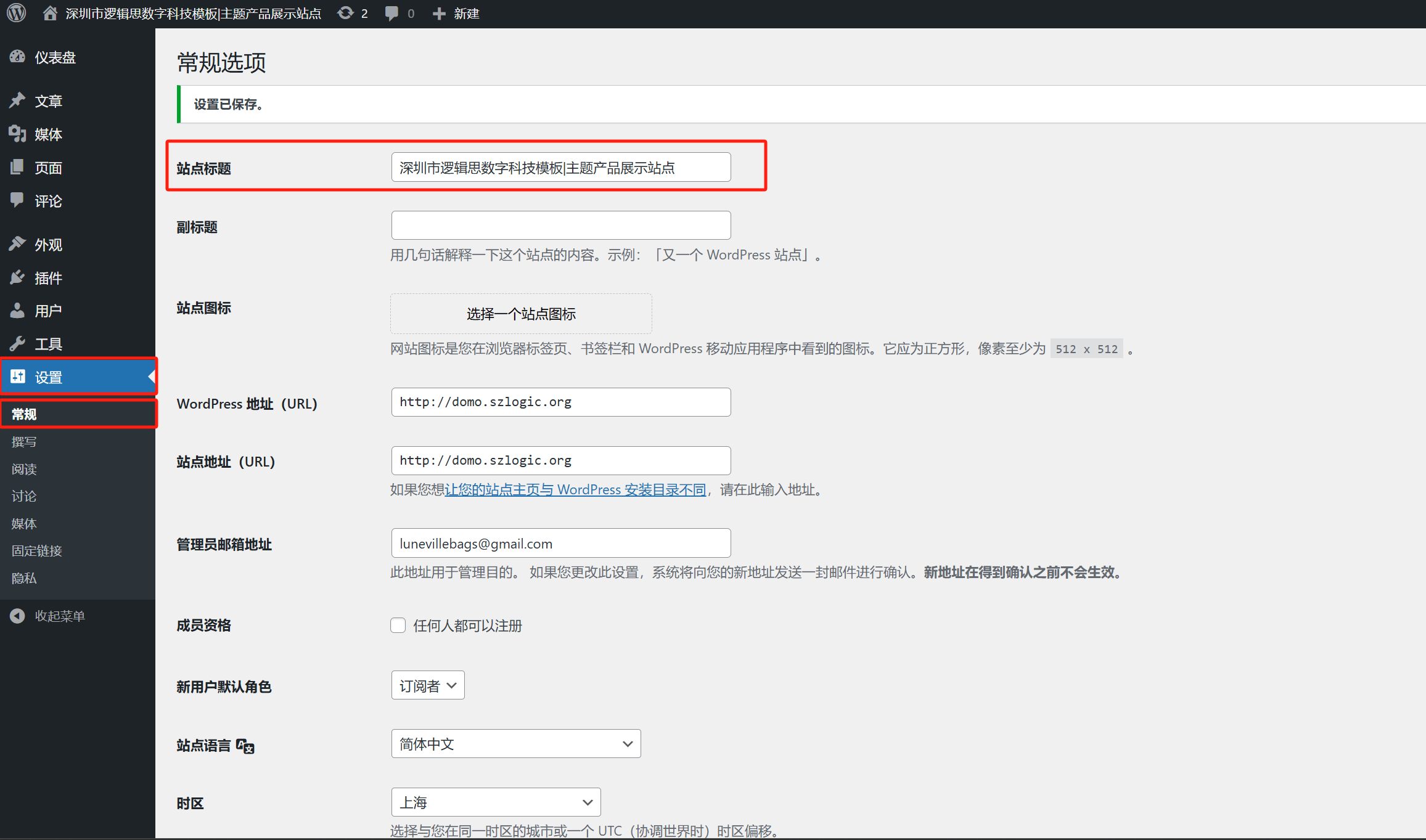
(1) La diferencia entre el título del sitio y el título de la página
En un sitio web de WordPress, el título del sitio y el título de la página son dos tipos diferentes de títulos. El título del sitio se utiliza principalmente para identificar todo el sitio web, mientras que el título de la página se refiere al título específico de una página concreta. El título del sitio no se muestra directamente en los elementos visibles de la página web, sino que aparece en la barra de pestañas del navegador y en los resultados de los motores de búsqueda, lo que tiene un impacto importante en la imagen de marca del sitio y en su compatibilidad con SEO.
(2) Cómo configurar el título del sitio
Como se muestra en la imagen de arriba, en el panel de administración de WordPress, la ruta para configurar el título del sitio se encuentra en “Ajustes” > “Generales” en la barra lateral izquierda. Muchas de las configuraciones iniciales del sistema de WordPress se agrupan en las interfaces de la herramienta “Ajustes”, y el título del sitio es una de las opciones clave. En la parte superior del área de contenido en la interfaz “Ajustes” > “Generales”, verás el cuadro de entrada para el “Título del sitio”. Después de ingresar o modificar el título del sitio que desees, asegúrate de hacer clic en el botón “Guardar cambios” en la parte inferior de la página para que la nueva configuración del título del sitio surta efecto.
2、Configurar el ícono del sitio
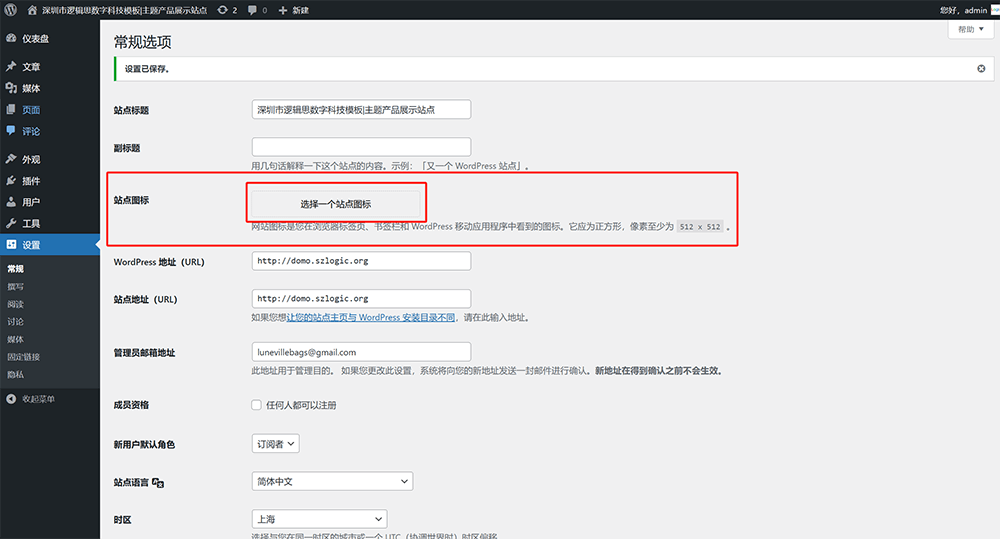
La ubicación de visualización del icono del sitio es la misma que la del título del sitio, apareciendo únicamente en la pestaña del navegador y en los resultados del motor de búsqueda. La interfaz para configurar el icono del sitio está en la misma página que la de "Configurar o modificar el título del sitio", y el botón para subir el icono del sitio se encuentra debajo de "Título del sitio" (como se indica en el cuadro rojo de la imagen anterior). Haciendo clic en el botón "Seleccionar un icono para el sitio" se puede explorar y cargar el archivo del icono del sitio desde la carpeta local del ordenador.
3、Cambiar HTTP a HTTPS
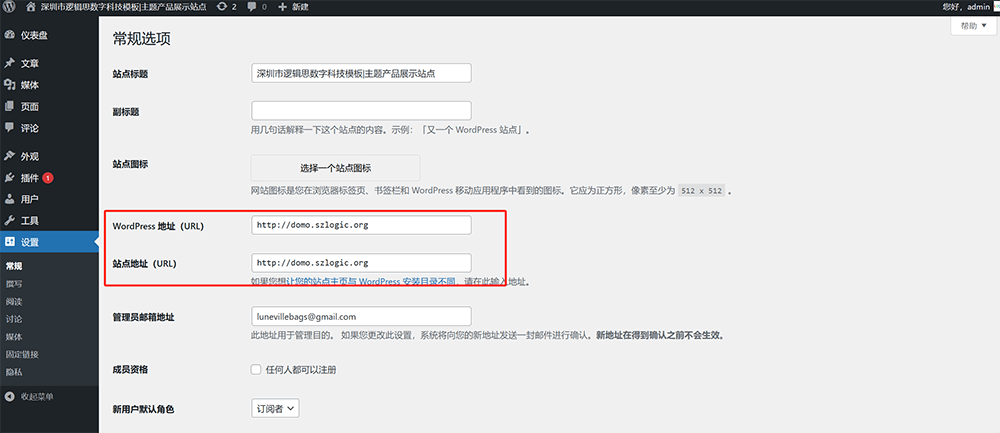
Después de haber desplegado e instalado el certificado SSL en el sistema Linux, es necesario cambiar el protocolo HTTP inicial de “Dirección de WordPress (URL)” y “Dirección del sitio (URL)” a HTTPS en el panel de administración del sitio de WordPress para que el certificado SSL tenga efecto. La ubicación para modificar las direcciones “Dirección de WordPress (URL)” y “Dirección del sitio (URL)” es la misma que la de la configuración mencionada anteriormente, también se encuentra en “Ajustes” > “Generales” en la barra lateral izquierda (como se muestra en el cuadro rojo de la imagen de arriba). Simplemente cambia el “http” a “https” en “Dirección de WordPress (URL)” y “Dirección del sitio (URL)” y guarda los cambios.
4、Modificar el idioma del sitio y el idioma de la interfaz de administración

En el entorno de funcionamiento de un sitio web de WordPress, el idioma del sitio y el idioma de visualización del panel de administración son dos configuraciones importantes. No solo afectan la manera en que se presenta el idioma del sitio, sino que también están estrechamente relacionados con las normas de SEO y la experiencia del usuario. Aunque el contenido textual de la página lo edita e ingresa principalmente el usuario, la configuración del idioma del sitio determina el atributo lang en el código HTML del sitio web. Por ejemplo, cuando el idioma del sitio se establece en chino simplificado, WordPress agregará automáticamente lang=”zh-CN” en la etiqueta de la página, mientras que si se configura en inglés, se cambiará a lang=”en-US”. Esta configuración es crucial para los motores de búsqueda, ya que ayuda a identificar correctamente el idioma principal del sitio, lo que garantiza un mejor posicionamiento en los países o regiones donde se encuentran los públicos objetivo. Además, la correcta configuración del idioma del sitio mejora la accesibilidad del sitio, permitiendo que las herramientas de asistencia por voz lean el contenido del sitio de manera más precisa. Además del idioma del sitio, WordPress permite a los administradores modificar por separado el idioma de visualización del panel de administración, lo que facilita el uso de las funciones del panel para los operadores de sitios de comercio exterior que hablan diferentes idiomas. Por ejemplo, aunque el sitio esté orientado al mercado extranjero y se configure como un sitio en inglés, el administrador aún puede elegir que la interfaz del panel se muestre en chino, mejorando así la eficiencia de la gestión. Esta forma flexible de configuración de idiomas es especialmente útil para sitios web de comercio electrónico transfronterizo o sitios internacionales con equipos multilingües.
(1) Cómo modificar el idioma del sitio
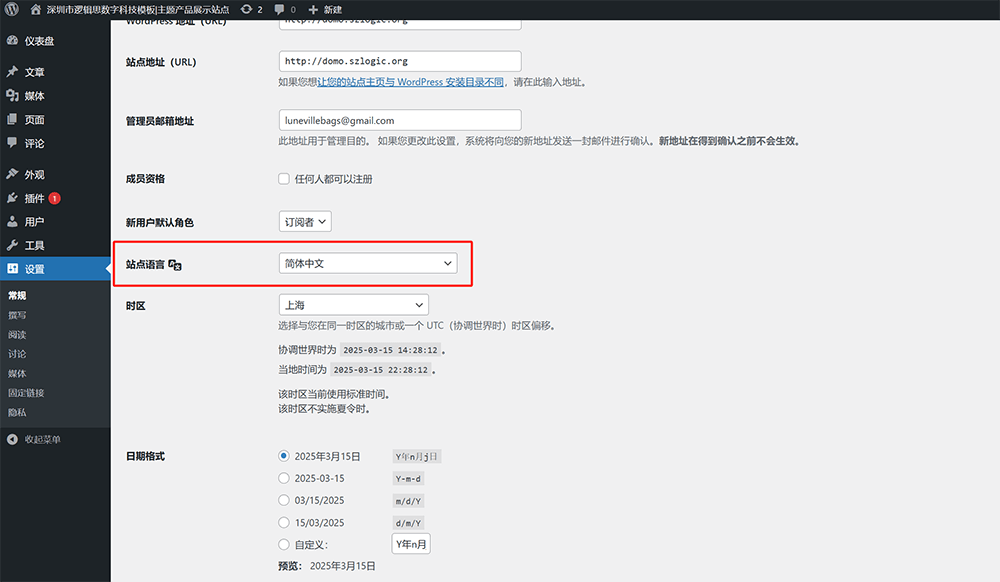
La interfaz para modificar la configuración del idioma del sitio se muestra en la imagen anterior, es decir, en la interfaz bajo la opción “Configuración” > “Generales” en la barra lateral izquierda. Haga clic en el ícono de expansión del cuadro de selección “Idioma del sitio” marcado en el recuadro rojo de la imagen. En el menú desplegable, seleccione el idioma adecuado (por ejemplo, Chino Simplificado (zh-CN) o Inglés (Estados Unidos)). Después de seleccionar el idioma del sitio, haga clic en “Guardar cambios” para que la configuración surta efecto.
(2) Cambiar el idioma de visualización del backend de administración
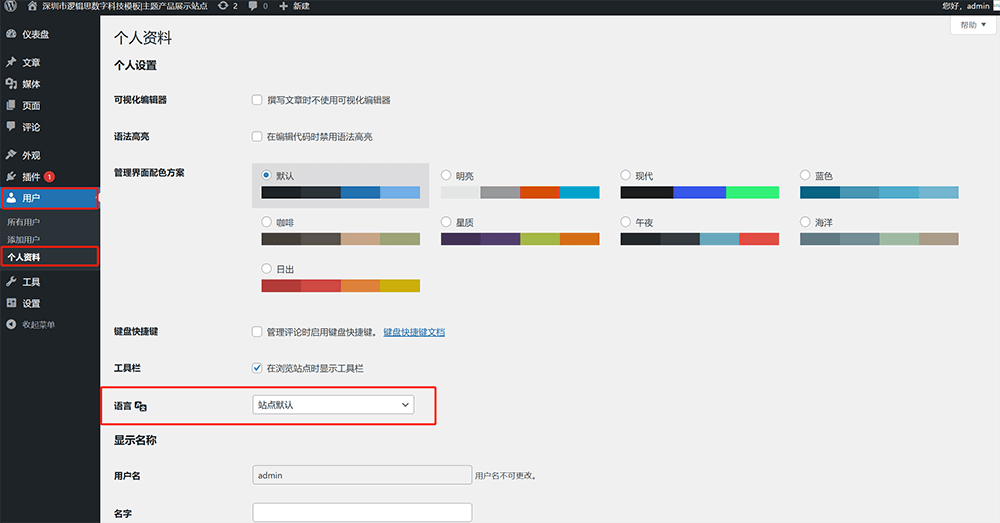
El idioma de visualización del backend de WordPress, es decir, el idioma del usuario del sitio de WordPress, es un concepto que muchos principiantes tienden a confundir al configurar el idioma del sitio. Muchas personas piensan erróneamente que el idioma del sitio y el idioma del backend de administración son la misma configuración; sin embargo, se pueden configurar de manera independiente.
La forma de cambiar el idioma de visualización del backend de administración es ingresar a la interfaz de gestión de usuarios (como se muestra en la imagen anterior, la interfaz de edición del perfil del usuario de WordPress), y buscar la opción "Idioma". Esta opción permite seleccionar el idioma de visualización del backend de administración de WordPress. WordPress admite varios idiomas de forma predeterminada, y los usuarios pueden elegir el idioma de la interfaz según sus preferencias personales. Esta configuración solo afectará la interfaz de administración del usuario actual y no tendrá ningún impacto en la visualización del frontend del sitio. Después de seleccionar el idioma, desplácese hacia abajo en la página y haga clic en el botón "Actualizar usuario" para guardar los cambios. Después de la actualización, la próxima vez que el usuario inicie sesión, el backend de administración se cambiará automáticamente al nuevo idioma configurado, mejorando la comodidad en la operación.
5、Configuración de la página de inicio y la visualización de publicaciones
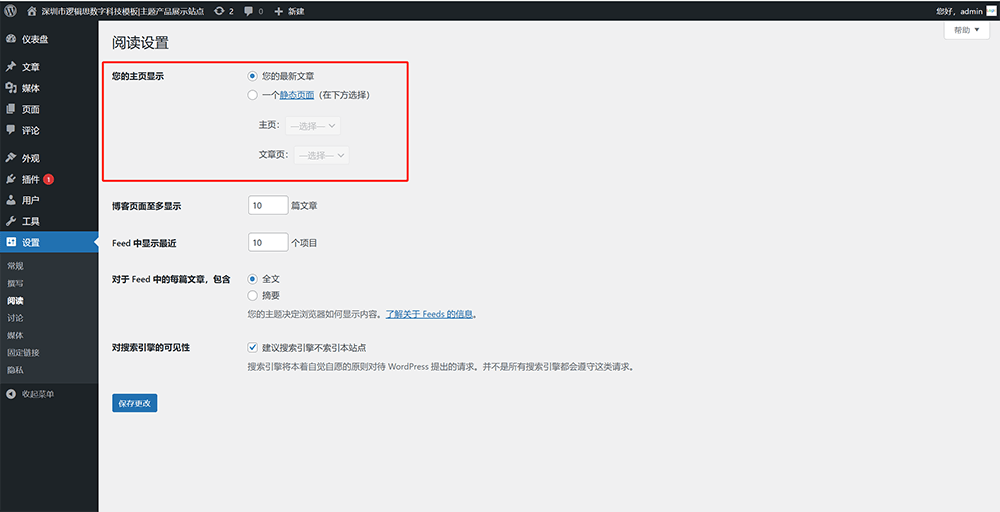
En la interfaz de "Ajustes de lectura" de WordPress, la sección "Su página de inicio muestra" marcada con un recuadro rojo es la que necesitamos configurar para "La configuración de la página de inicio y la visualización de las publicaciones". Esta parte de la configuración se utilizará para determinar cómo se presenta el contenido en la página de inicio del sitio web de comercio exterior. Esta opción decide si los usuarios verán una lista de artículos actualizados dinámicamente o una página fija al acceder a la página de inicio del sitio. Hay dos opciones para elegir en cuanto a la forma de mostrar la página de inicio:
(1) Sus publicaciones más recientes
Si selecciona esta opción, la página de inicio de WordPress mostrará una lista de los artículos más recientes del sitio, ordenados cronológicamente. Esta configuración es adecuada para sitios tipo blog, ya que permite que los visitantes vean directamente las actualizaciones más recientes del contenido.
(2) Una página estática
Si selecciona esta opción, la página de inicio mostrará una página estática específica en lugar de una lista de artículos. Esta configuración es adecuada para sitios web de empresas, tiendas en línea, sitios de comercio exterior, etc., ya que ofrece una página fija como la página principal del sitio. Al activar esta opción, también será necesario elegir páginas específicas en los dos menús desplegables siguientes:
- Página de inicio: Elige una página estática como la página principal del sitio web.
- Página de artículos: Si el sitio aún tiene funciones de blog, puedes seleccionar una página como la página de archivo de artículos, donde se mostrarán todas las publicaciones del blog.
6、Modificar la contraseña y el nombre de usuario del administrador
(1) Modificar la contraseña de la cuenta de administrador Paso 1: Ingrese a la página de edición del perfil de la cuenta de administrador
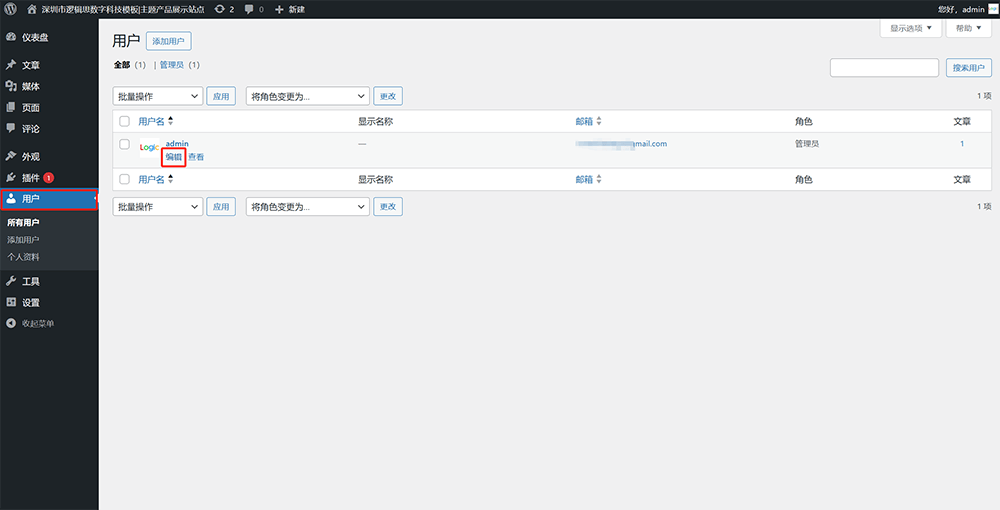
Siguiendo la ruta marcada en el recuadro rojo en la imagen, ingresa a la lista de usuarios de WordPress, busca la cuenta de administrador, pasa el mouse sobre ella y haz clic en el botón "Editar" señalado en el recuadro rojo para acceder a la interfaz de edición del perfil del administrador. Desde allí, podrás realizar cambios en la cuenta y la contraseña del administrador.
(2) Pasos para cambiar la contraseña de la cuenta de administrador:
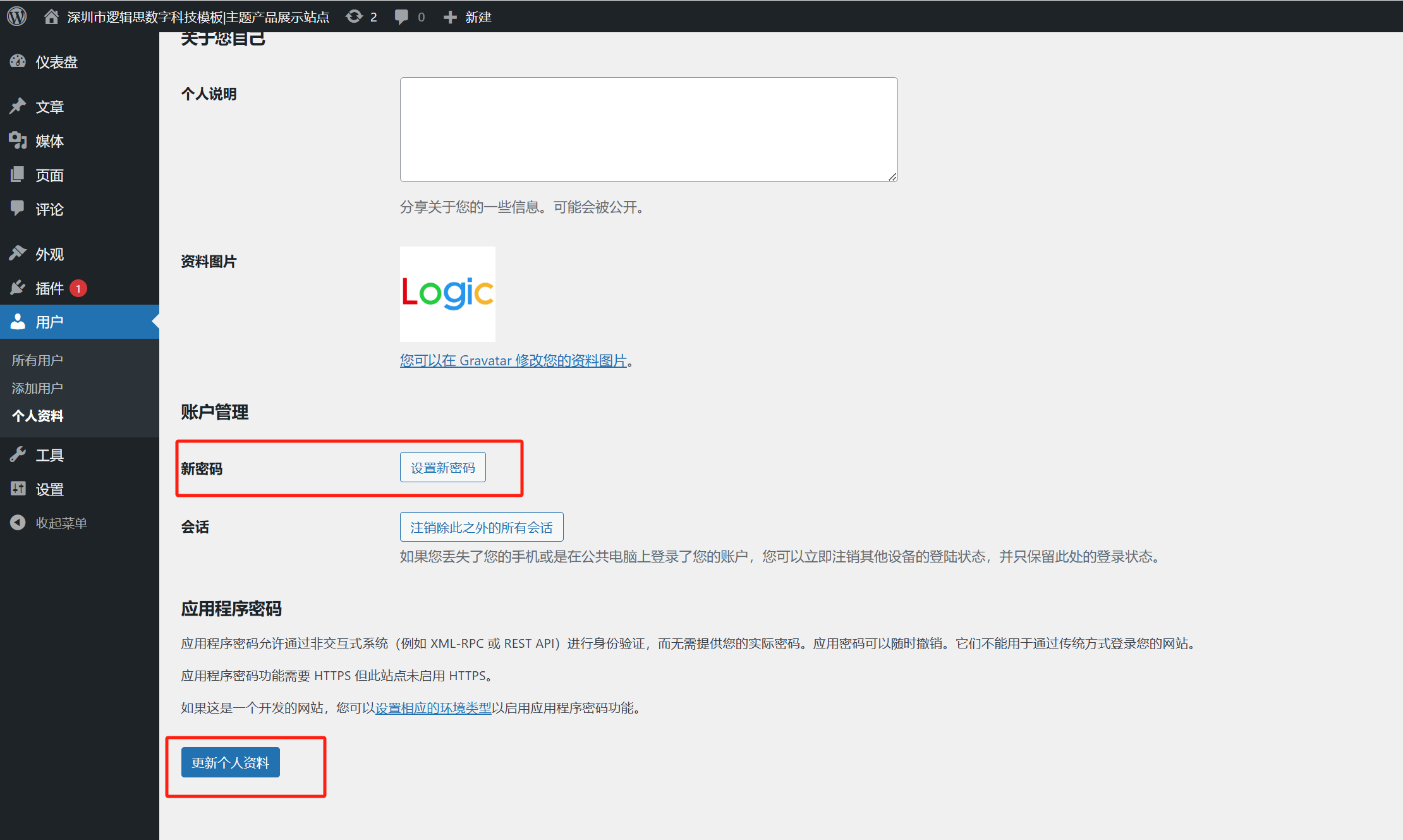
En la interfaz de edición del perfil del administrador, después de hacer clic en el botón "Establecer nueva contraseña" indicado en el recuadro rojo de la imagen, aparecerá un campo para ingresar la nueva contraseña. Después de ingresar la nueva contraseña personalizada, haz clic en el botón "Actualizar perfil" en la parte inferior de la pantalla para guardar los cambios realizados.
7、Crear un nuevo usuario en WordPress
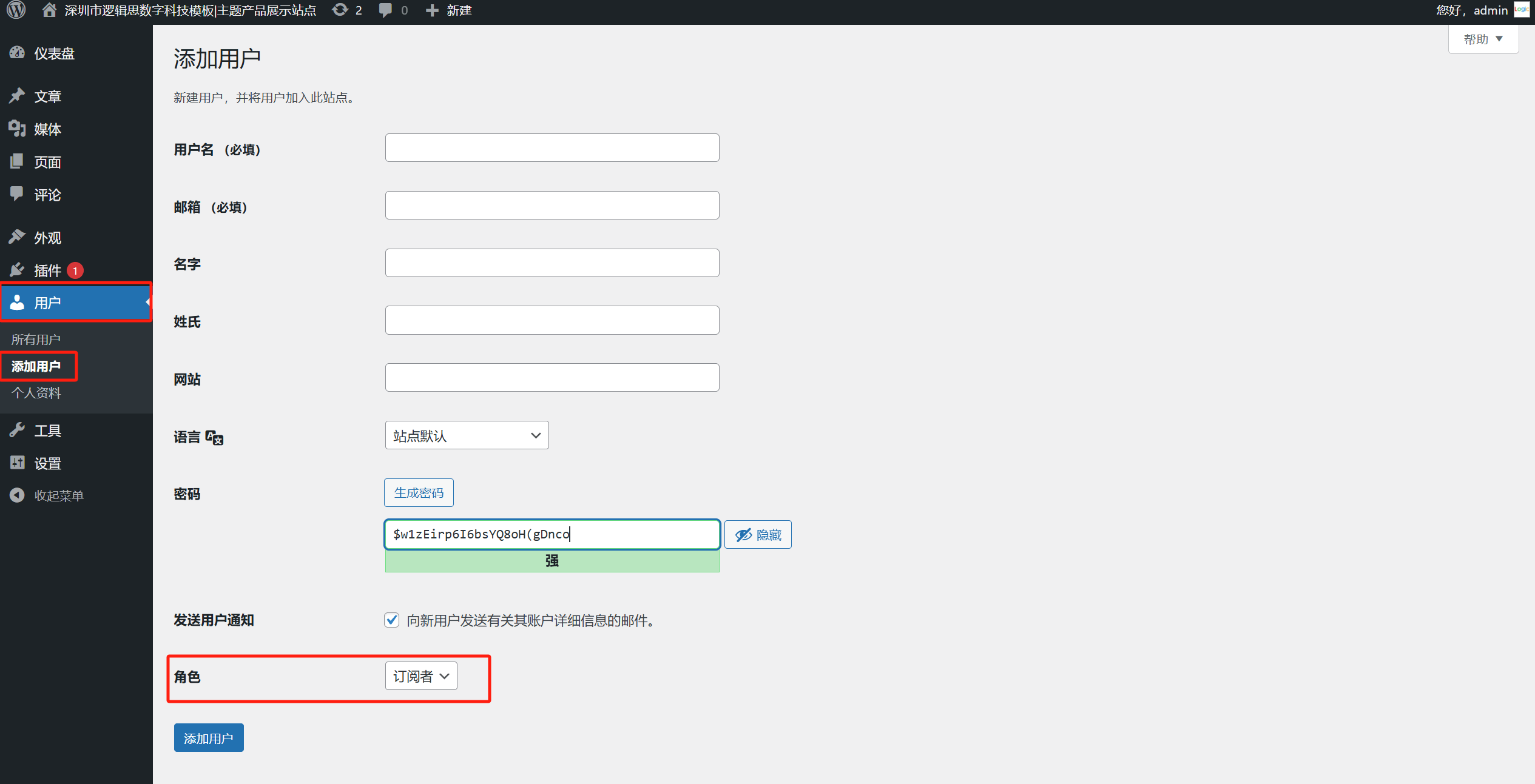
En el panel de administración de WordPress, la entrada para agregar nuevos usuarios es similar a la ruta mencionada anteriormente para “modificar la contraseña del administrador”, ambas se realizan a través del menú “Usuarios” en la barra lateral izquierda. Sin embargo, su ubicación es diferente; la entrada específica para agregar usuarios se encuentra bajo la subopción “Añadir usuario” dentro de “Usuarios”. Al hacer clic en “Usuarios” > “Añadir usuario” en la barra lateral izquierda, el sistema lo redirigirá a una interfaz de formulario para completar la información del nuevo usuario, como se muestra en la imagen anterior. En este formulario de información, además de completar datos básicos como el nombre de usuario, correo electrónico y contraseña, una de las configuraciones más importantes es la opción “Rol” indicada en el recuadro rojo a continuación. Muchos usuarios que recién comienzan con WordPress tal vez no estén familiarizados con el concepto de “Rol”. En realidad, el sistema de gestión de usuarios de WordPress es muy flexible. A través de la asignación de diferentes roles de usuario, se puede controlar de manera precisa los permisos y el alcance de acción de cada usuario en el sitio web. WordPress ofrece por defecto varios roles comunes, cada uno con diferentes permisos y tipos de usuarios a los que se aplican, como se describe a continuación:
- Administrador (Administrator): El administrador es el rol con los permisos más altos, que tiene control completo sobre el sitio web, incluyendo la instalación de plugins y temas, la gestión de otros usuarios, y la modificación de la configuración del sitio. Normalmente, este rol se asigna al propietario del sitio o a los desarrolladores y personal de mantenimiento del sitio, para asegurar que las configuraciones clave del sitio no se cambien sin control.
- Editor (Editor): El rol de editor se enfoca principalmente en la gestión de contenido, y tiene permiso para publicar, editar, revisar y eliminar todas las publicaciones y páginas del sitio, así como gestionar categorías, etiquetas y comentarios. Este rol es adecuado para el responsable del contenido o el jefe de equipo de edición, quienes pueden supervisar todo el proceso de publicación de contenido.
- Autor (Author): El rol de autor tiene permisos más limitados, y solo puede publicar y gestionar los artículos que él mismo haya escrito, sin poder modificar los contenidos de otros ni la configuración general del sitio. Es adecuado para creadores de contenido o colaboradores externos en sitios web de empresas, asegurando que se concentren en la creación de contenido.
- Contribuyente (Contributor): El contribuyente tiene permisos para escribir y editar sus propios artículos, pero no puede publicarlos directamente. Una vez que un artículo es enviado, debe ser aprobado por un editor o administrador antes de su publicación. Este rol es adecuado para redactores freelance, editores en prácticas u otros usuarios que necesiten un proceso de revisión.
- Suscriptor (Subscriber): El suscriptor es el rol con menos permisos, y solo puede gestionar su propio perfil personal. Normalmente, se utiliza en sitios web que requieren registro de usuario para leer contenido específico o para comentar, siendo adecuado para visitantes comunes o usuarios registrados.
8、Enlaces permanentes
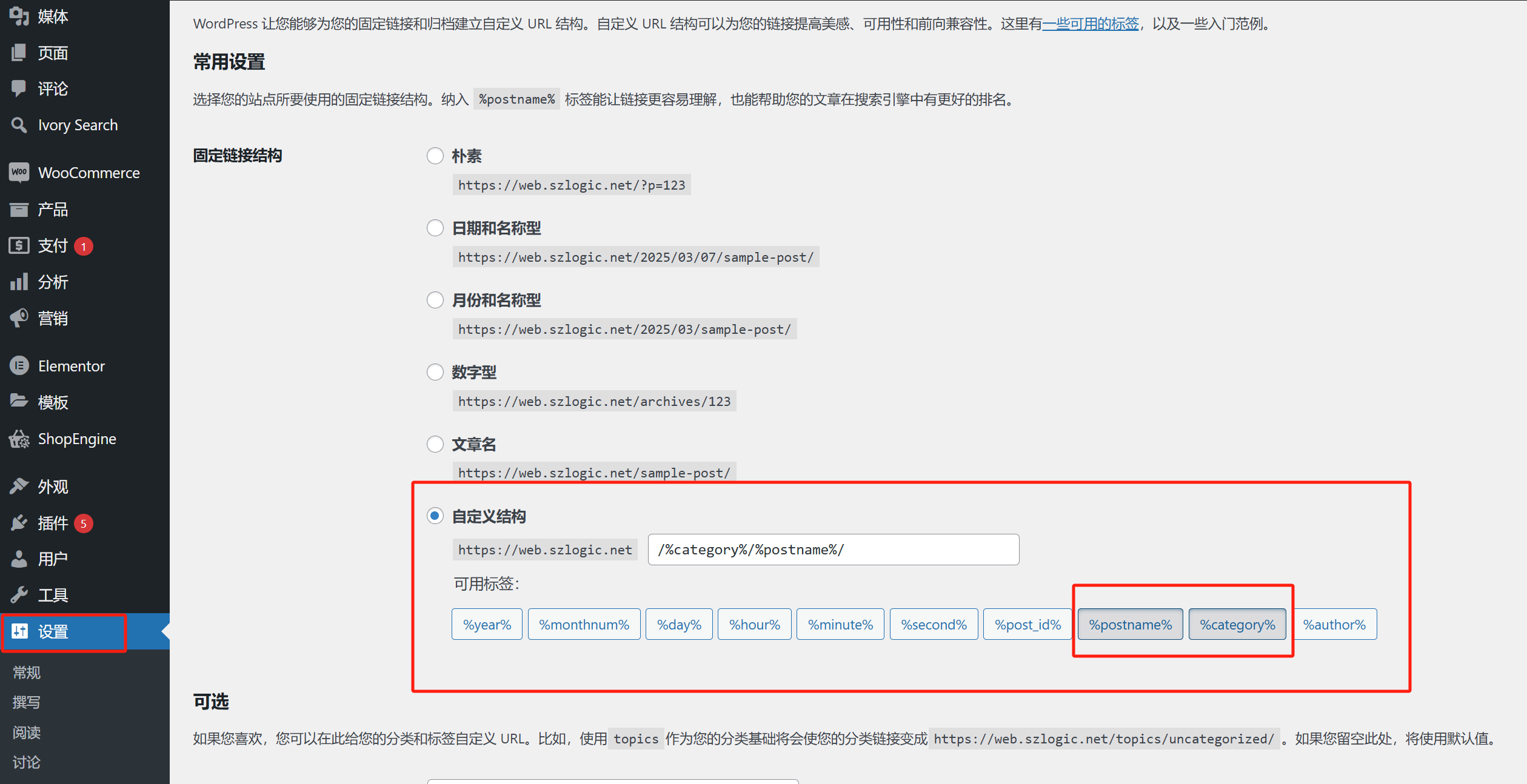
En el panel de administración de WordPress, la configuración de "Enlaces permanentes" es una función clave que determina la estructura de URL de las páginas y artículos de tu sitio. Esto no solo afecta la facilidad de uso para los visitantes, sino que también tiene un gran impacto en el rendimiento SEO del sitio. Para acceder a esta configuración, sigue la ruta: en la barra lateral izquierda del panel de administración de WordPress, haz clic en "Ajustes" y luego selecciona "Enlaces permanentes". En esta página verás varias opciones de configuración de enlaces permanentes. WordPress ofrece varios formatos de estructura de enlace predeterminados, incluyendo "Predeterminado", "Fecha y nombre", "Mes y nombre", "Numérico", "Nombre del artículo" y una estructura personalizada.
Para los administradores de sitios que deseen un buen rendimiento SEO, se recomienda usar "Nombre del artículo" para personalizar la estructura de los enlaces. Esta estructura es simple y directa, no solo facilita que los usuarios la recuerden y compartan, sino que también favorece la indexación por parte de los motores de búsqueda. Por ejemplo, un sitio que utilice el formato "Nombre del artículo" tendrá enlaces de artículos como https://tudominio.com/muestra-articulo/, lo que resulta en una URL limpia, clara y que incluye palabras clave, lo que ayuda a mejorar la relevancia de la página y la tasa de clics. Además, en la estructura personalizada, puedes incluir categorías (tegory%) o otras etiquetas que ayuden a organizar el contenido, aunque se recomienda no hacer que los enlaces sean demasiado largos ni incluir parámetros innecesarios, para evitar confundir tanto a los motores de búsqueda como a los usuarios. Después de seleccionar la estructura de enlaces permanentes, no olvides hacer clic en el botón "Guardar cambios" al final de la página para que la configuración surta efecto. Configurar una estructura de enlaces permanentes que cumpla con las normas SEO no solo mejorará el rendimiento de tu sitio en los motores de búsqueda, sino que también mejorará la experiencia de navegación del usuario, siendo un paso fundamental en la creación de un sitio web de comercio exterior en WordPress.
cinco、Página de edición de sitios web de comercio exterior en WordPress (el editor Elementor modifica los materiales de relleno de la página)
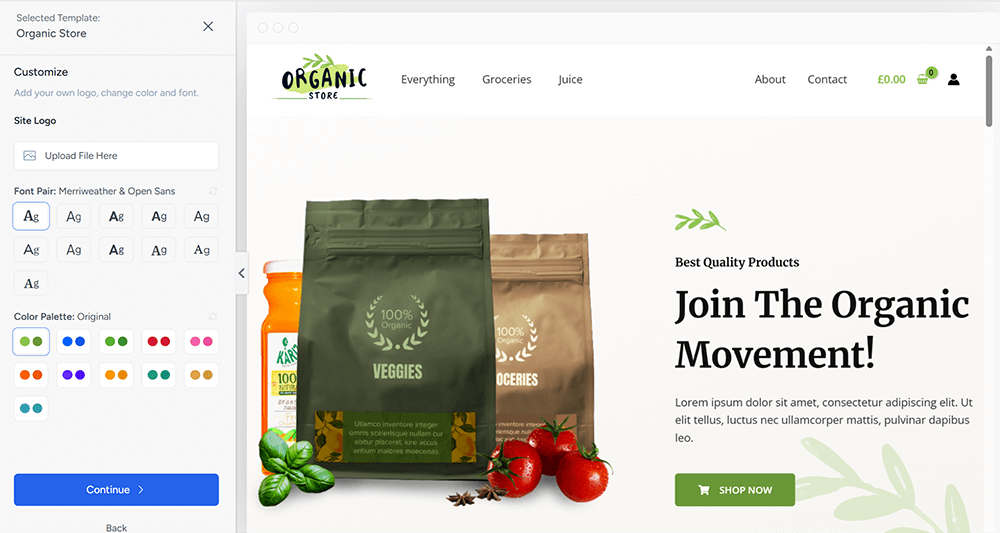
Al utilizar WordPress para construir todo tipo de sitios web, ya sean sitios web corporativos, blogs o sitios de comercio exterior, los diversos elementos en las páginas del sitio no pueden prescindir de la ayuda del editor. Especialmente para los lectores que no tienen conocimientos de programación, el editor ofrece una forma de operación visual y de arrastrar y soltar, lo que reduce en gran medida la barrera para la maquetación de contenido. En general, con la excepción de algunas partes que requieren estilos y funciones especiales mediante CSS o JavaScript personalizado, la mayoría de los elementos comunes de las páginas del sitio, como texto, imágenes, botones, formularios, etc., casi siempre se pueden completar a través del editor.
Entre los numerosos editores de WordPress, Elementor es sin duda el más popular y con la mayor base de usuarios. Como un editor de páginas visual potente y fácil de usar, Elementor ofrece una interfaz intuitiva de lo que ves es lo que obtienes. Si no se requieren personalizaciones de estilo, los usuarios pueden crear páginas hermosas fácilmente sin necesidad de escribir código, simplemente arrastrando y ajustando elementos. Elementor viene con una rica colección de componentes de elementos, como títulos, párrafos, imágenes, botones, carruseles, iconos, etc., y también soporta diseño personalizado, efectos de animación y diseño responsivo, lo que permite a los usuarios implementar diversas necesidades de diseño de páginas. Además, es altamente compatible con varios temas y plugins de WordPress, siendo especialmente adecuado para la construcción de sitios web de comercio exterior que necesitan ajustar de manera flexible el diseño de páginas y la presentación de contenido. A continuación, el blogger realizará una demostración práctica, mostrando cómo, en el proceso de construcción de sitios web en WordPress, utilizar el editor Elementor en modo de plantillas para agregar y ajustar los elementos de la página. Esto ayudará a los usuarios a familiarizarse con las funciones básicas y el flujo de trabajo de Elementor, mejorando el diseño de las páginas de comercio exterior y aprovechando al máximo las potentes ventajas del editor.
1、Cambiar el banner de la página en el editor Elementor
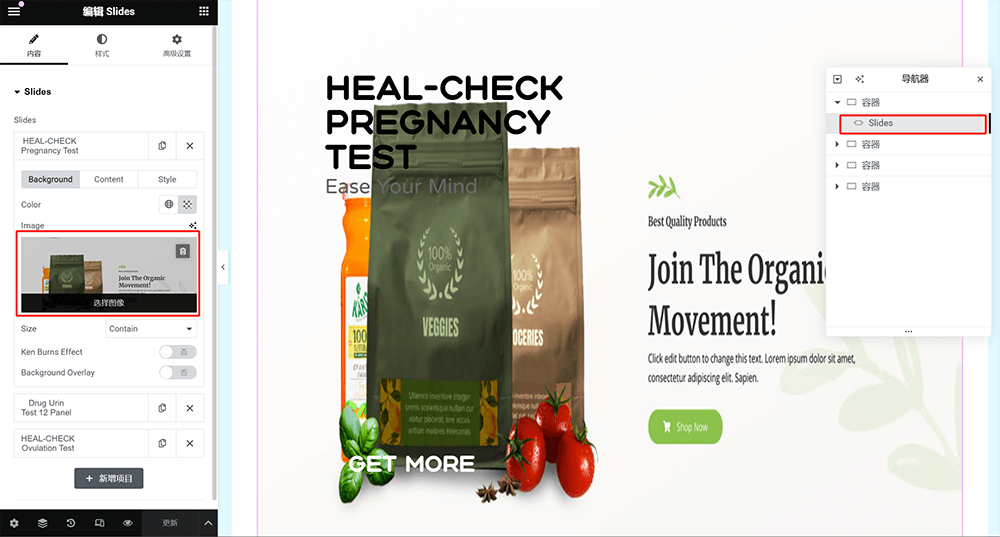
En la interfaz de edición visual del editor Elementor, podemos personalizar intuitivamente los diversos elementos en la página. Como se muestra en la imagen anterior, al activar la versión PRO de Elementor, el Banner en la página generalmente se logra mediante el componente de deslizadores (Slides). Si es necesario cambiar la imagen del Banner, simplemente haga clic en la área de selección de imagen a la derecha del componente, que corresponde a la configuración de la imagen de fondo de cada ítem del deslizador. Al hacer clic, se abrirá la ventana de la biblioteca de medios, donde el usuario puede elegir subir una nueva imagen de Banner desde su dispositivo o seleccionar una imagen adecuada de los archivos existentes en la biblioteca de medios. Después de subir o seleccionar la imagen, el nuevo Banner se mostrará de inmediato en la vista previa de la página, lo que facilita a los usuarios comprobar si el efecto visual general cumple con sus necesidades.
2、Cambiar el título de la página en el editor Elementor
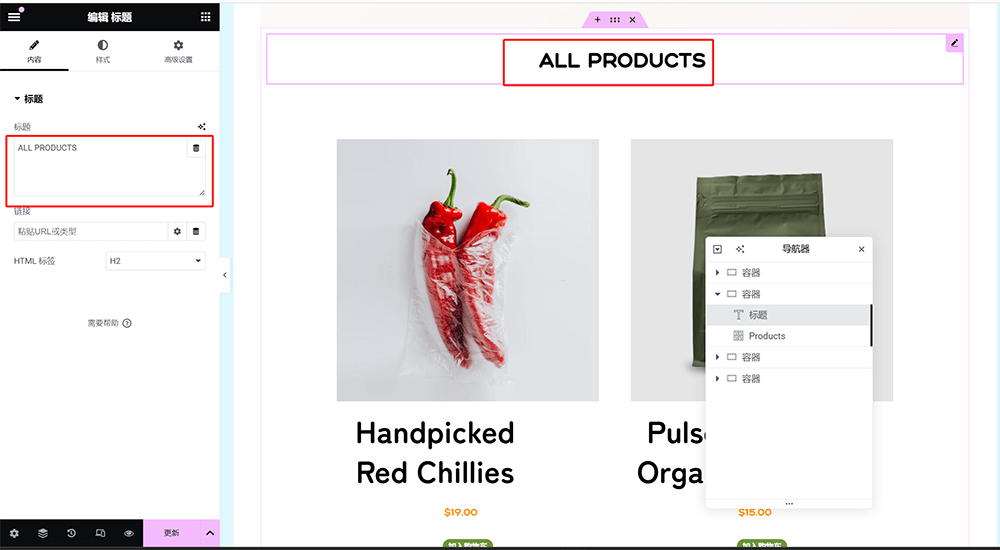
Como se muestra en la imagen anterior, en el modo de edición de Elementor, primero use el mouse para seleccionar el componente de título en la página que necesitamos modificar. Una vez seleccionado, la interfaz del editor de Elementor en el lado izquierdo cambiará automáticamente a la zona de edición de ese componente de título. En el panel de configuración del lado izquierdo, veremos un campo de texto para editar el texto del título, que es el área marcada con el cuadro rojo en la imagen anterior. Simplemente ingrese o reemplace el contenido del título con el nuevo texto que desea mostrar, y el texto del título en la página se actualizará en tiempo real, lo que facilita ver los efectos de la modificación de manera visual.
3、Cambiar el texto de la página en el editor Elementor
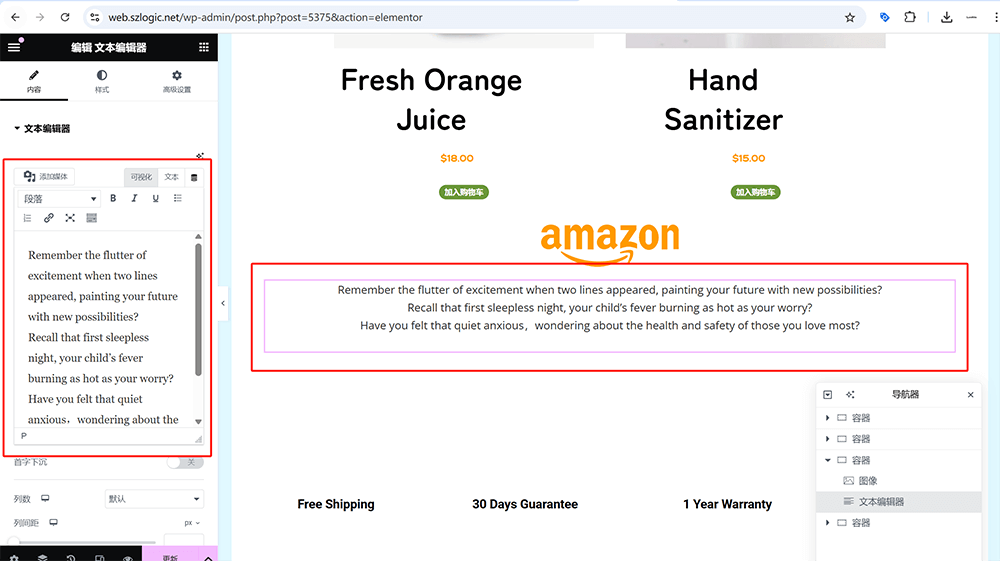
En el editor de Elementor, el proceso para cambiar el contenido del texto de la página es básicamente el mismo que el de cambiar el texto del título mencionado anteriormente. Específicamente, primero use el mouse para seleccionar el componente de texto en la página que contiene el contenido que deseamos modificar (generalmente el componente de "Editor de texto"). Una vez seleccionado, la interfaz del editor de Elementor en el lado izquierdo cambiará automáticamente al panel de configuración de ese componente de texto. En la zona de operaciones del lado izquierdo, veremos un campo de texto, que es donde se edita y actualiza el contenido de la página. Simplemente modifique o pegue el nuevo contenido de texto en este campo, y el texto en el área de vista previa de la página a la derecha cambiará de inmediato, lo que facilita ver los efectos de la modificación en tiempo real.
4、Cambiar los enlaces a redes sociales en el editor Elementor
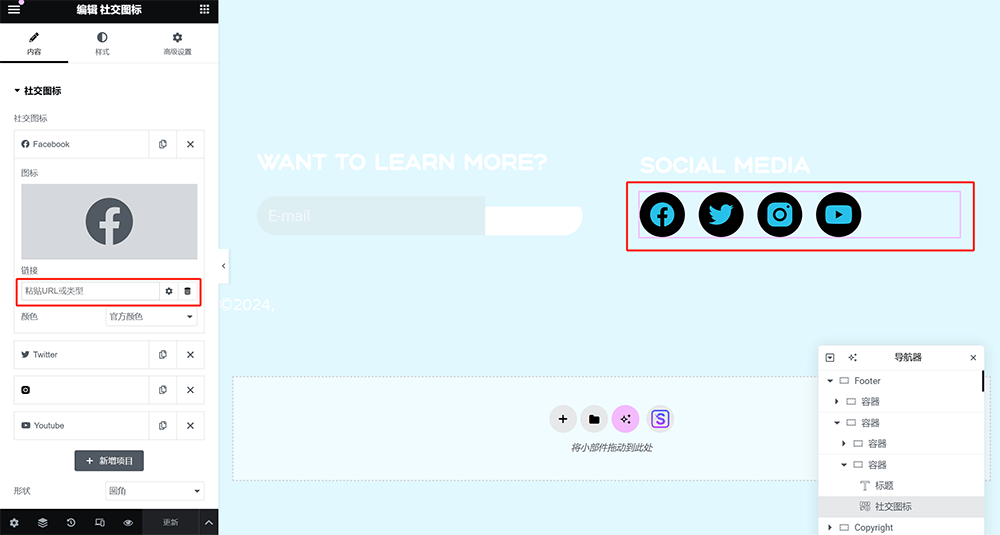
La operación específica para cambiar los enlaces de redes sociales en el editor de Elementor es seleccionar el componente de iconos sociales, luego en la zona de edición de funciones a la derecha, seleccionar la red social cuyo enlace desea modificar. La red social seleccionada expandirá las opciones de configuración relevantes, donde encontrará el campo "Enlace" marcado con el cuadro rojo en la imagen. En este campo, simplemente copie y pegue la URL correspondiente.
5、Cambiar la información de derechos de autor de la página en el editor Elementor
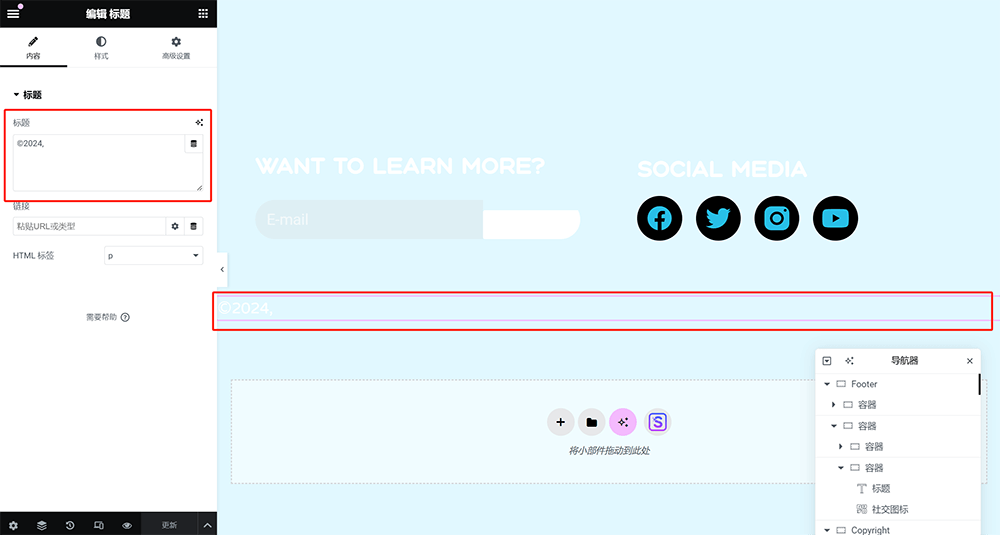
La información de copyright de la página se puede agregar utilizando el componente de título o el componente de editor de texto de Elementor. El método de operación es el mismo que para "cambiar el título de la página en el editor de Elementor" y "cambiar el texto de la página en el editor de Elementor", que consiste en seleccionar el componente y luego reemplazar el contenido del texto en la zona de edición a la izquierda.
Conclusión: A través de la detallada explicación de este artículo titulado "Construcción de un sitio web de comercio exterior en WordPress: Guía para principiantes en la creación de sitios WP para comercio exterior", estoy seguro de que los lectores ahora tienen una comprensión clara de cómo comenzar desde cero y construir un sitio web de comercio exterior en WordPress que sea completo y fácil de gestionar. Desde la instalación y configuración básica de WordPress, pasando por la configuración de funciones clave en el panel de administración, hasta el diseño de páginas y el uso de editores, el blogger ha desglosado cada paso de manera gradual, ayudando a los usuarios principiantes a despejar las dudas y obstáculos comunes en el proceso de creación del sitio. En particular, en la parte de configuración de funciones del panel de administración, se explicaron en detalle configuraciones clave como el idioma del sitio, los permisos de usuario y los enlaces permanentes, que afectan directamente al SEO del sitio y a la experiencia del usuario, estableciendo una base sólida para la operación estable del sitio y la promoción de marketing. Al mismo tiempo, a través de la demostración práctica del editor Elementor, los lectores podrán dominar métodos de edición de páginas intuitivos y fáciles de usar, como la modificación de textos de títulos, contenidos y la sustitución de imágenes de banners, lo que aumenta significativamente la eficiencia en la construcción del sitio web de comercio exterior. En el futuro, también pueden explorar más funciones avanzadas, como soporte multilingüe, pagos transfronterizos, gestión de clientes, etc., para que su sitio de WordPress para comercio exterior se convierta en una plataforma importante que impulse la internacionalización de la marca. Finalmente, aunque usar el modo de plantillas de WordPress para construir un sitio de comercio exterior es más rápido y accesible que el diseño y desarrollo personalizado, con un umbral técnico bajo para comenzar, aún se requiere un conocimiento sólido de ciencias de la computación para desarrollar un buen sitio de comercio exterior y mejorar la eficiencia al resolver problemas durante la construcción del sitio. Si los lectores de este artículo solo desean conocer el principio de la construcción de sitios web de comercio exterior en WordPress, considerando su costo de aprendizaje, y no planean hacerlo por sí mismos, sino que desean confiar en un equipo profesional de desarrollo de sitios web de comercio exterior en WordPress para completar el proyecto, pueden contactar con el equipo de Logic Digital Technology, quien les proporcionará una solución integral que abarca desde la planificación del proyecto hasta el desarrollo y la puesta en línea.
Este artículo es propiedad de Logic Digital Technology (SZLOGIC). Se permite compartirlo de forma personal con fines educativos. Queda estrictamente prohibido su uso comercial o reproducción sin autorización.


























